Page 1

FI
Register your product and get support at
www.philips.com/welcome
PPX3614
Käyttöohje
Page 2
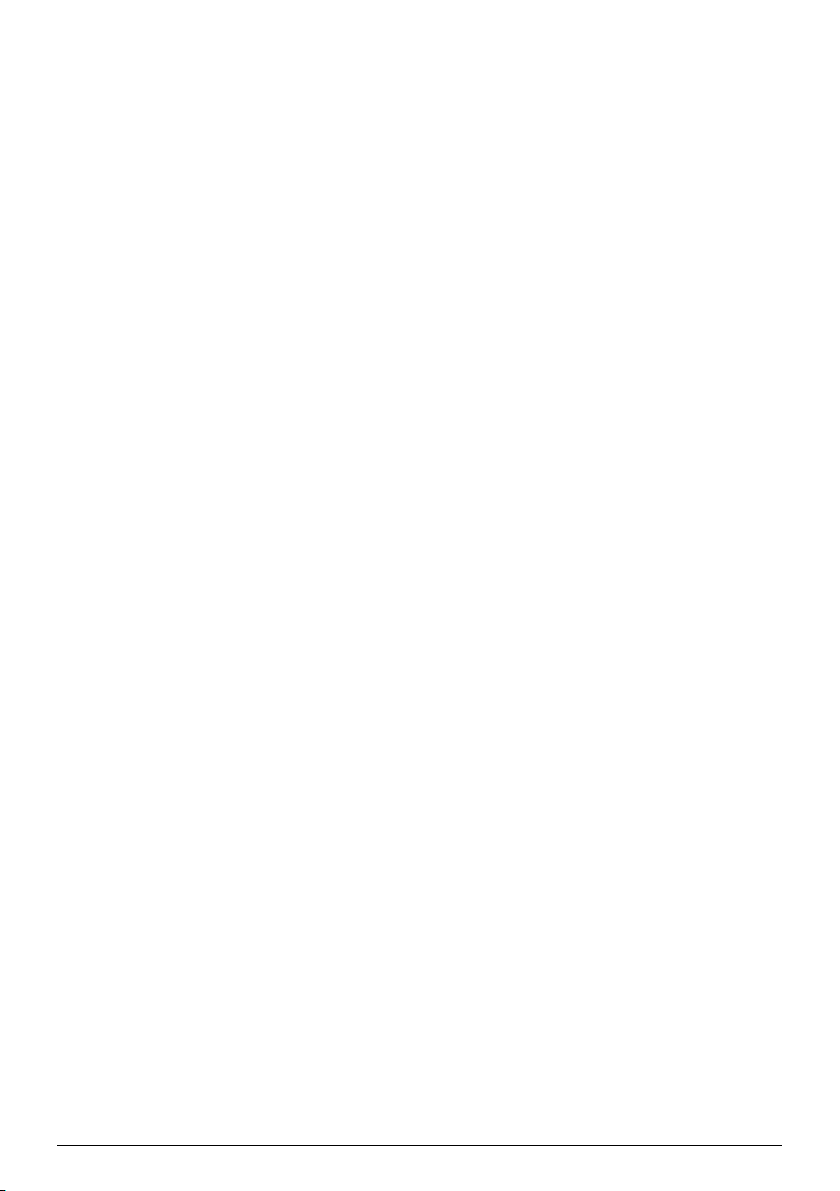
Sisällysluettelo
Yleiskuva.................................................... 3
Arvoisa asiakas ..................................................................... 3
Tietoja käyttöohjeesta ....................................................... 3
Pakkauksen sisältö ............................................................... 3
Tuotteen ominaisuuksia ..................................................... 3
1 Yleisiä turvallisuusohjeita.................... 4
Laitteen sijoittaminen ......................................................... 4
Korjaukset ............................................................................ 4
Virtalähde .............................................................................. 5
Paikallisverkko (WLAN) .................................................... 5
2 Yleiskuva............................................... 6
Laitteen yläpuoli .................................................................. 6
Laitteen alapuoli .................................................................. 6
Sivukuva ................................................................................. 6
Pico Station ........................................................................... 7
Touchpad / Liikkeet ............................................................ 8
Kaukosäädin ...................................................................... 10
Valikkotoimintojen yleiskuvaus ..................................... 11
Symbolit tilalistassa .......................................................... 11
3 Käyttöönotto...................................... 12
Laitteen sijoittaminen ...................................................... 12
Liitä verkkolaite / lataa akku .......................................... 12
Kaukosäätimen paristojen asent
vaihtaminen ........................................................................ 12
Kaukosäätimen käyttäminen .......................................... 13
Ensiasennus ........................................................................ 14
aminen
tai
4 Liittäminen toistolaitteeseen ........... 15
Liittäminen HDMI-lähtöisiin laitteisiin ......................... 15
Liittäminen iPhone/iPad/iPod:iin .................................... 15
Liittäminen älypuhelimeen .............................................. 15
ittäminen tietokoneeseen (VGA) .............................. 16
Li
Liittäminen audio/videon (CVBS) adapterikaapelilla 16
Liittäminen komponenttivideokaapelilla
(YPbPr/YUV) ..................................................................... 16
Projektorin suora liittäminen WLANiin
(WiFi Streaming) .............................................................. 17
Kuulokkeen liittäminen ................................................... 17
5 Muisti................................................... 18
Muistikortin asettaminen paikalleen ............................ 18
Liitä USB-muisti ................................................................ 18
Liittäminen tietokoneeseen (USB) ............................... 19
6 Paikallisverkko (WLAN)................... 20
Langattoman verkon (WLAN) ottaminen käyttöön
ja poistaminen käytöstä .................................................. 20
Paikallisverkon (WLAN) asettaminen ......................... 20
Langattoman verkon (WLAN) asettaminen
avustajan avulla ................................................................. 21
Digital Living Network Alliance (DLNA) ................... 21
7 Median toisto ..................................... 22
Videon katselu ................................................................... 22
Valokuvien katselu ............................................................ 23
Musiikin toisto ................................................................... 24
Officetoisto (YOZO Office) .......................................... 25
Tiedostojen hallinta .......................................................... 25
8 Digitaali-TVn toisto........................... 27
Antennin liittäminen ......................................................... 27
Ensimmäinen toisto .......................................................... 28
Televisio .............................................................................. 29
9 Android............................................... 30
Androidin hakeminen ...................................................... 30
Androidista poistuminen ................................................. 30
Androidin palauttaminen ................................................. 30
Android-sovellusten asentaminen ................................. 30
Selaintilan asettaminen ..................................................... 32
10 Asetukset............................................ 34
Valikkotoimintojen yleiskuvaus ...................................... 34
11 Huolto................................................. 36
Akun hoito-ohjeita ........................................................... 36
Akun lataaminen alhaisen varauksen jälkeen .............. 36
Puhdistus ............................................................................. 37
Laite ylikuumentunut ....................................................... 37
Laiteohjelmiston päivittäminen muistikortilla ............. 37
Ongelmat / Ratkaisut ....................................................... 38
12 Liitteet ................................................ 40
Tekniset tiedot .................................................................. 40
Lisävarusteet ...................................................................... 40
2 Philips · PPX3614
Page 3
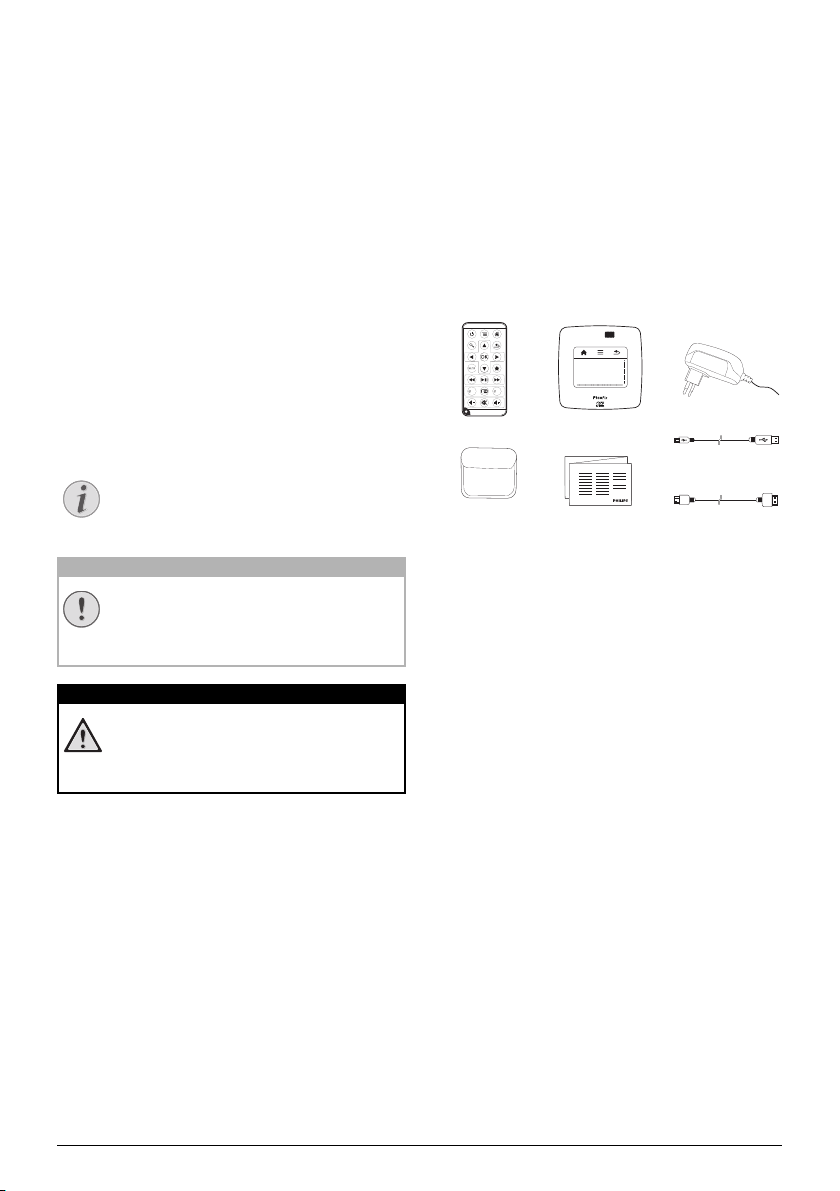
Yleiskuva
d
e
f
g
b
c
a
Huomautusten!
HUOMIO!
VAARA!
Arvoisa asiakas
Kiitos, että valitsit digitaalisen taskuprojektorimme.
Toivomme sinun viihtyvän uuden laitteesi ja sen m
puolisten toimintojen parissa!
oni-
Tietoja käyttöohjeesta
Seuraavien sivujen asennusohjeiden avulla laitteen käyttöönotto on nopeaa ja helppoa. YksityiskFIo
kuvauksen löydät tämän käyttöohjeen seuraavista
luvuista.
Lue käyttöohje huolellisesti läpi. Noudata turvaohjeita
taataksesi la
ei vastaa vahingoista, jotka aiheutuvat ohjeiden vastaisesta käytöstä.
itteen ongelmattoman toiminnan. Valmistaja
Käytetyt symbolit
Ohjeita ja vinkkejä
Tällä merkillä merkityt ohjeet neuvovat laitteen tehokkaamman ja helpomman käytön.
Laitteen vauriot ja datan häviäminen!
Tämä symboli varoittaa laitteen vaurioista ja
mahdollisesta datan häviämisestä. Laitteen
väärä käyttö voi johtaa vaurioitumiseen.
Henkilövahinkojen vaara!
Tämä symboli varoittaa henkilövahingoista.
Asiattomasta käsittelystä voi seurata loukkaantuminen tai muu vahingoittuminen.
htaisen
Pakkauksen sisältö
1 – Etäkäyttö
2 – PicoPix-projekto
3 – Verkko-osa
4 – USB-kaapeli
5 – HDMI-kaapeli
6 – Pikakäynnistysohje
7 – Laukku
ri
Tuotteen ominaisuuksia
Liittäminen HDMI-lähtöisiin laitteisiin
Mini-HDMI-kaapelilla olevalla HDMI:llä voit liittää projektorin pöytätietokoneeseen tai kannettavaan (katso
myös Luku Liittäminen toistolaitteeseen, Sivu 15).
Projektorin suora liittäminen WLANiin
(WiFi Streaming)
PicoPixWlink-ohjelmistolla voit liittää projektorin paikallisverkkosi kautta pöytätietokoneeseen tai kannettavaan. Tätä varten molempien laitteiden täytyy olla yhdistettyinä samaan paikallisverkkoon (katso myös Luku
Projektorin suora liittäminen WLANiin (WiFi St
ming), Sivu 17).
Officetoisto (YOZO Office)
YOZO Officella voit näyttää asiakirjoja (katso myös
Luku Officetoisto (YOZO Office), Sivu 25).
rea-
3
Page 4
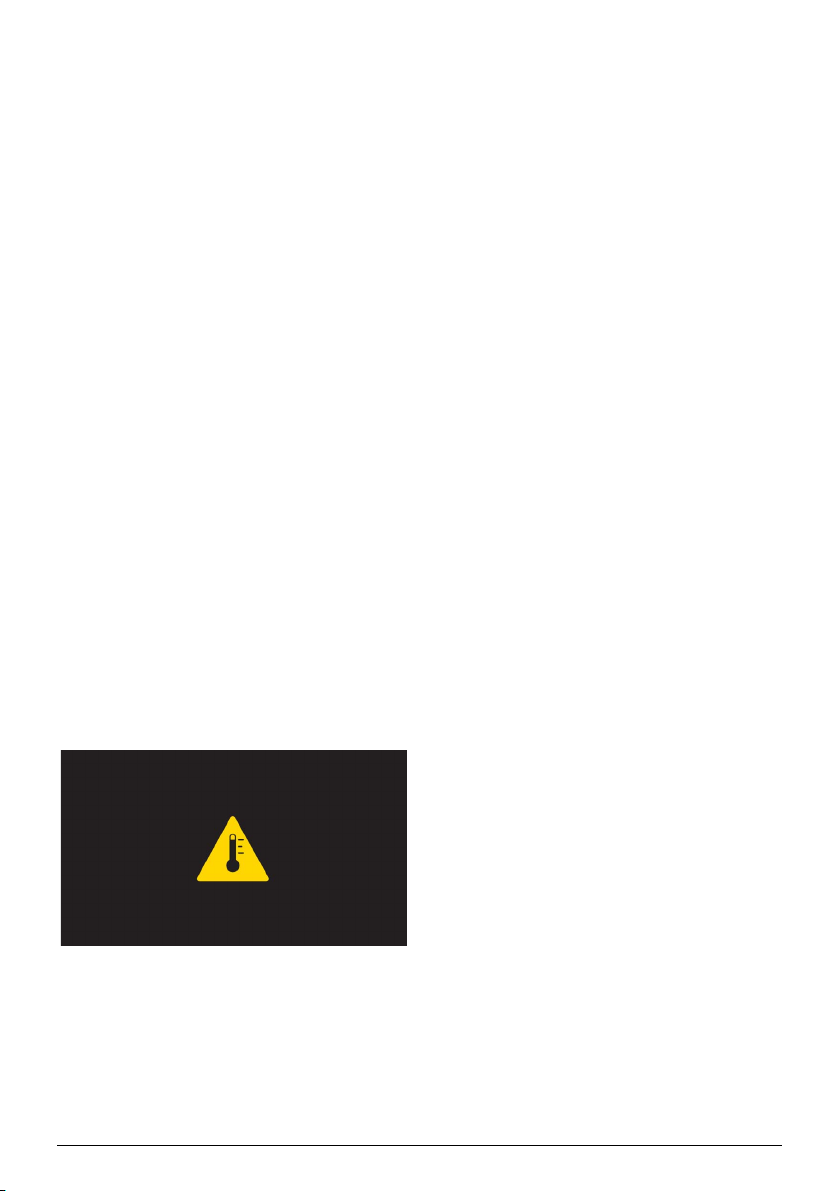
1 Yleisiä turvallisuusohjeita
Älä suorita mitään asetuksia tai muutoksia, joita ei ole
kuvattu tässä käyttöohjeessa. Asiattomasta käsittelystä
voi seurata loukkaantuminen, laitteen vaurioituminen tai
datan häviäminen. Noudata kaikkia varoituksia ja turvallisuusohjeita.
Laitteen sijoittaminen
Laite on tarkoitettu yksinomaan sisäkäyttöön. Laite
tulee asentaa turvallisesti ja tukevasti tasaiselle pinnalle.
Sijoita kaikki johdot niin, ettei kukaan voi kompastua niihin ja vahingoittaa itseään tai j
Älä kytke laitetta kosteisiin tiloihin. Älä koskaan kosketa
verkkopistoketta t
Laitteen on päästävä tuulettumaan riittävästi eikä sitä
saa peittää. Älä
tikkoon.
Älä aseta laitetta pehmeille alustoille kuten pöytäliinalle
i matolle, äläkä peitä tuuletusrakoja. Muutoin laite voi
ta
ylikuumeta ja syttyä palamaan.
Suojaa laite suoralta auringonpaisteelta, kuumuudelta,
akkailta lämpötilanvaihteluilta ja kosteudelta. Älä
voim
aseta laitetta lämpöpatterien tai ilmastointilaitteiden
lähelle. Noudata teknisissä tiedoissa annettuja lämpötilaa ja ilmankosteutta koskevia ohjeita.
Kun laite ei käy pidempään aikaan, pinta kuumenee ja
varoitussymbol
Symbolit tilalistassa, Sivu 11). Laite toimii seuraavasti:
1 Tuuletin kytkee suurimmalle portaalle.
2 Maksimikirkkausasteessa näyttöön ilmestyy ylikuu-
menemisen symboli ja
minimikirkka
3 Minimikirkkausasteessa ilmestyy ylikuumenemisen
symboli kolmeksi sekunniksi näyt
jälkeen laite kytkeytyy automaattisesti pois päältä.
ai verkkoliitäntää märillä käsillä.
aseta laitetta suljettuun kaappiin tai laa-
i ilmestyy projektioon (katso myös Luku
usasteeseen.
ohtoa ja laitetta.
laite kytkeytyy automaattisesti
ön keskiöön. Sen
asta. Tässä tapauksessa tarkistuta laite
Jotta tuli ei pääse leviämään, älä sijoita laitetta avotulen
läheisyyteen.
Laitteeseen saattaa tiivistyä kosteutta, joka johtaa toimintahäiriöihin, kun:
• · laite siirretään kylmästä tilasta lämpimään;
• · kylmä tila lämmitetään;
• · laite sijoitetaan kosteaan tilaan.
Kosteuden tiivistymisestä aiheutuvien ongelmie
miseksi:
1 Su
lje laite muovipussiin ennen kuin siirrät sen toiseen
tta se mukautuisi oloihin toisessa tilassa.
tilaan, jo
2 Od
ota tunti – kaksi ennen kuin poistat laitteen muo-
vipussista.
Laitetta ei saa
Pölyhiukkaset ja muut vier
taa laitetta.
Suojaa laite voimakkaalta tärinältä. Voimakas tärinä voi vaurioittaa laitteen osia.
Älä anna lasten käyttää laitetta yksin. Älä anna lasten
leikkiä pakkausmuoveilla.
käyttää erittäin pölyisessä ympäristössä.
aat kappaleet voivat vaurioit-
ammattilaisella.
n välttä-
Korjaukset
Älä yritä korjata laitetta itse. Virheellinen huolto voi johtaa loukkaantumisiin tai laitteen vaurioitumiseen. Anna
laitteen korjaus vain pätevän huoltohenkilökunnan ho
dettavaksi.
Tiedot valtuutetuista huoltopaikoista
Älä poista laitteen tyyppikilpeä, muutoin takuu raukeaa.
saat takuukortista.
i-
Voit jatkaa toistoa sen jälkeen, kun laite on jäähtynyt.
Laitteeseen ei saa päästä nestettä. Jos laitteen sisään on
päässyt nestettä ta
laite sähköverkosta ja tarkistuta laite ammattilaisella.
Käsittele laitetta aina varovast
a. Älä aseta raskaita tai teräväreunaisia esineitä
kettamist
laitteen
tai virtajohdon päälle.
Jos laite kuumene liikaa tai jos laitteesta tulee savua, katkaise virta välittömästi ja ved
4 Philips · PPX3614
i vieras esine, katkaise virta, irrota
i. Vältä linssin pinnan kos-
ä verkkopistok
e pistorasi-
Page 5
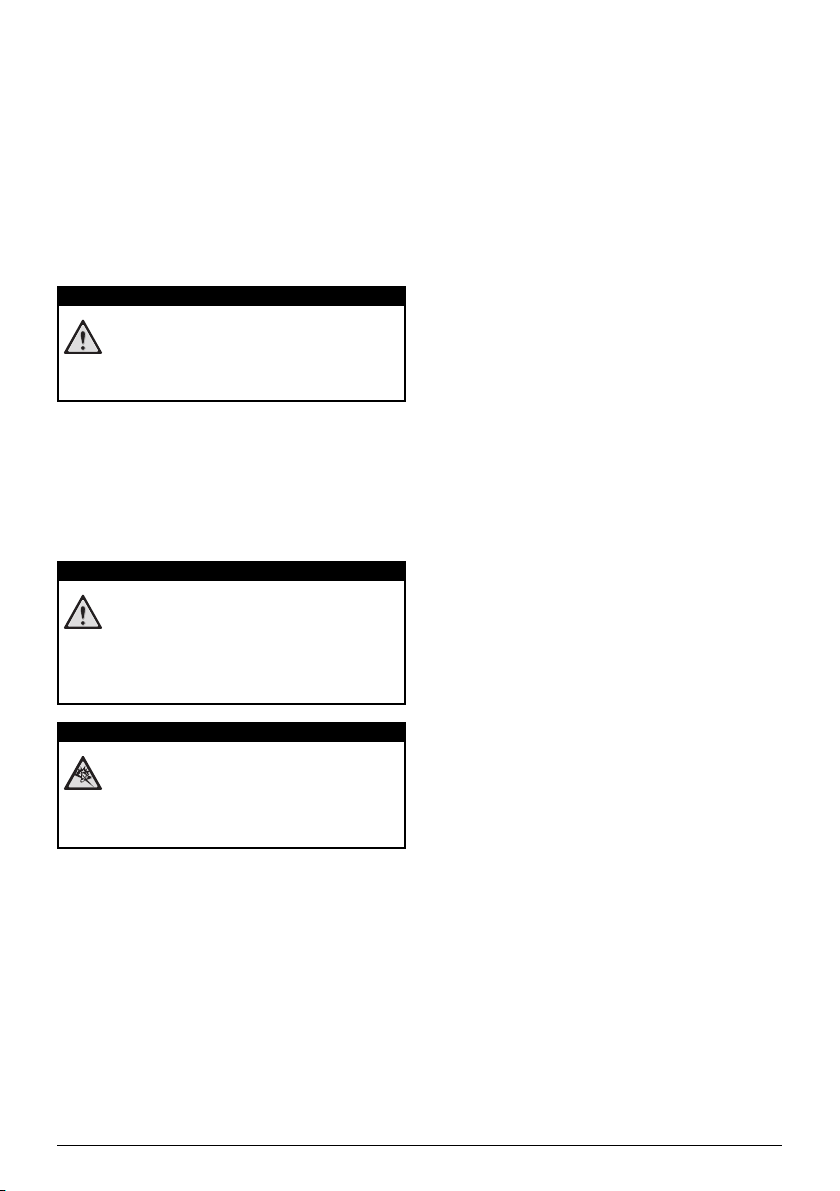
Virtalähde
VAARA!
VAARA!
VAARA!
Käytä vain mukana toimitettua verkkolaitetta (katso liite /
tekniset tiedot). Tarkista, vastaako laitteen tyyppikilvessä
ilmoitettu verkkojännite sijoituspaikassa saatavilla olevaa
verkkojännitettä. Kaikki osat vastaavat laitteeseen merkittyä jännitettä.
Akun kapasiteetti vähenee ajan mittaan. Jos laite toimii
vain verkkolaitteella, akku on viallinen. Ota yhteys valtuutettuun huoltoon akun vaihtoa varten.
Älä yritä vaihtaa akkua itse. Akun väärä käsittely tai väärän tyyppisen akun käyttäminen vo
tai johtaa loukkaantumiseen.
Väärän tyyppinen paristo voi räjähtää
Älä yritä vaihtaa akkua itse.
Räjähdysvaara käytettäessä väärän
tyyppistä parist
Katkaise virta virtakytkimellä ennen kuin irrotat verkkolaitteen pistorasiasta.
Katkaise virta laitteesta ja irrota virtajohto pistorasiasta
ennen pinnan puhdistamist
tonta liinaa. Älä koskaan käytä nestemäisiä, kaasumaisia
tai helposti syttyviä
kausaineita, kiillotusaineita, alkoholia). Laitteen sisälle ei
saa päästä
ä kosteutta.
oa.
puhdistusaineita (sumutteita, han-
Suurteho-LED
Laitteessa on suurteho-LED (valodiodi), joka
säteilee erittäin kirkasta valoa. Älä katso suoraan projektorin objektiiviin. Muussa tapauksessa voi syntyä silmä-ä
moja.
i vauri
oittaa laitetta
a. Käytä pehmeää, nukkaama-
rsytyksiä
tai silmävam-
Paikallisverkko (WLAN)
Turvalaitteiden, lääketieteellisten tai muiden herkkien
laitteiden toiminta voi häiriintyä laitteen lähetystehosta.
Noudata tällaisten laitteiden läheisyydessä puhelimen
käytöstä annettuja ohjeita (tai rajoituksia).
Laite lähettää suurtaajuista säteilyä, joka voi vaikuttaa
riittämätt
ömästi suojattujen lääketieteellisten laitteiden
sekä kuulokojeiden tai sydämentahdistinten toimintaan.
Kysy lääkäriltä tai laitteen valmistajalta, onko laite suojattu riittävästi suurtaajuiselta säteilyltä.
Kuulovaurioiden vaara!
Älä käytä laitetta pidempään aikaan korkeammalla äänenvoimakkuudella – erityisesti kuulokkeid
en käytön yhteydessä. Muussa tapauk-
sessa voi syntyä kuulovammoja.
Yleisiä turvallisuusohjeita 5
Page 6
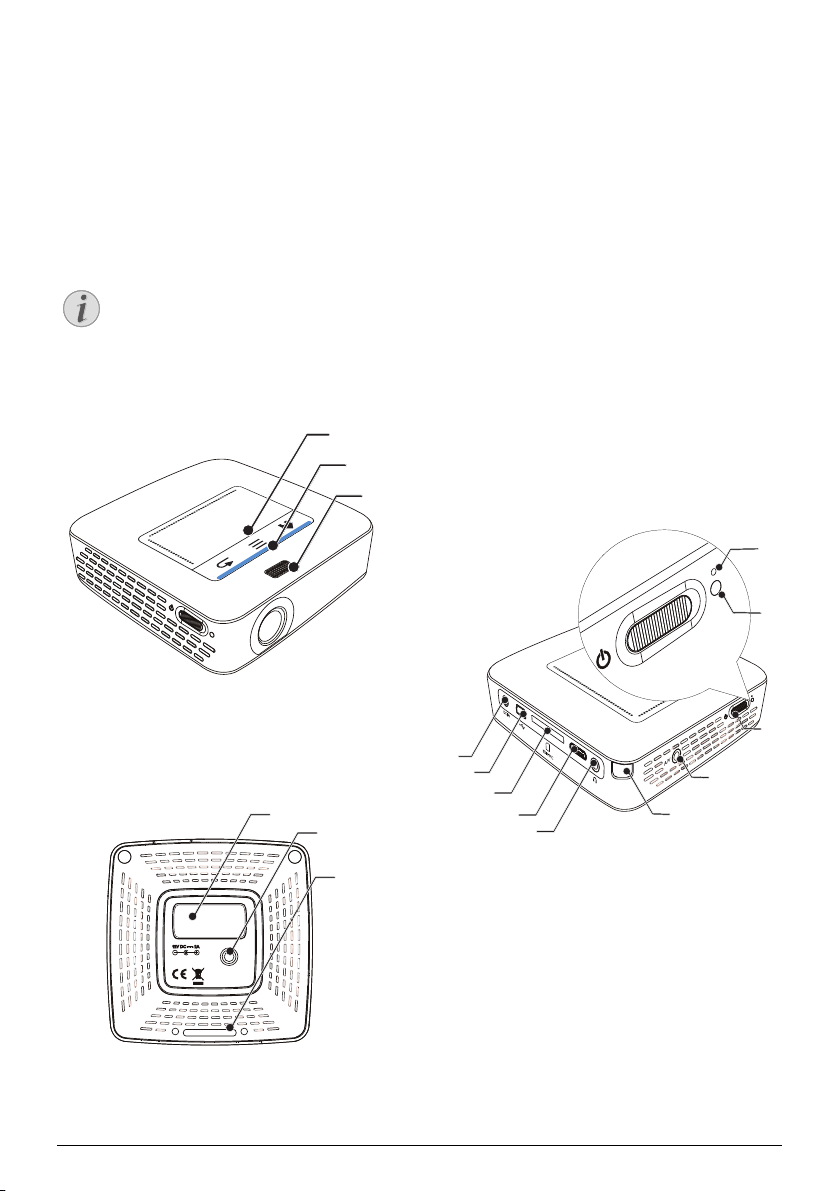
2 Yleiskuva
c
a
b
b
c
a
VGA
Y-Pb-Pr
HDMI
j
i
h
g
e
d
c
b
a
f
Huomautusten!
Laitteen yläpuoli
1 – Touchpad navigointiin ja hiirikohdistimen käyttöön
(katso myös Luku Touchpad / Liikkeet, Sivu 8)
2 – LED-tilapalkki
Sininen: Laite kytkettypäälle
Off Virta kytketty pois päältä
3 – Kuvan terävyyden säätöpyörä.
Huomioi, että etäisyyden projektiopinnalle
tulee olla vähintäin 0,5 metriä ja enintäin 5
metriä. Jos taskuprojektori sijoitetaan muu
hun etäisyyteen, kuvaa ei enää saada teräväksi.
Älä
käännä säätöpyörää väkisin, jotta linssi ei
vaurioituisi.
/ Laite
valmiustilassa
-
Sivukuva
1 – Reset-aukko
Pocket-projektori ei enää reagoi tai on kaatunut
ohut, terävä esine Reset-aukkoon laitteistoresetin käynnistämiseksi.
2 – Akun tilan tarkastus
Latauksen merkkivalo, kun verkkolaite on liitetty:
Punainen: Lataa akku
Vihreä: Akku ladattu
3 Ã – Päälle-/poiskytkin
4 / – A/V-liitäntä toistolaitteelle
5 – Kaukosäätimen signaalin vastaanotin
6 Ï – Audiolähtö –
ulkoiset kovaääniset
7 – HDMI
pelilla)
8
/ – Korttipa
SDXC/MMC)
9 ý – USB-liitäntä tietokoneelle (tietojenvaihto)
– Verkkolaitt
tähän liitetään kuulokkeet tai
-liitäntä toistolaitteelle (adapterikaa-
ikka muistikortille (SD/SDHC/
een liitäntä
: Vie
Laitteen alapuoli
1 – Pico Station -liitäntärasia
2 – Jalustan kierre
3 – Liitäntä Pico Station:iin
6 Philips · PPX3614
Page 7
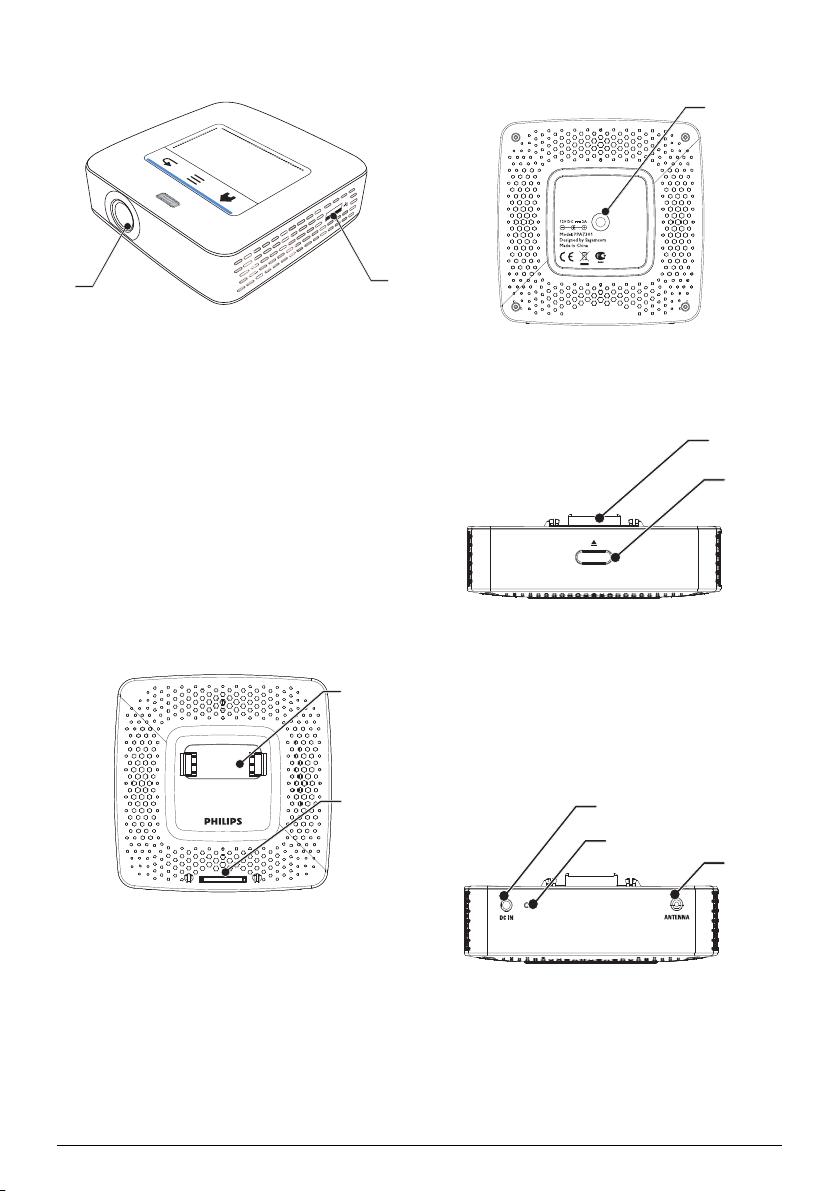
1 ý – USB-liitäntä USB-tallennusvälineelle, DVB-T-
b
a
a
a
a
tikku, hiiri tai näppäimistö.
2 – Linssi
Laitteen alapuoli
1 – Jalustan kierre
b
a
Pico Station
(ei toimituslaajuudessa)
Telakointiasema Pico Station sisältää oman akun, jolla
voit pident
uttimet tarjoavat parannetun äänenlaadun
Pico Station on käytettävissä DVB
niin, että voit liittää DVB-T-antennin suoraan.
Lisävarusteena saatavissa
Pico Station akun ja kaiuttimen kanssa
Pico Station akun, kaiuttimen ja
DVB-T-adapterin kanssa.............. PPA7301 / 253532895
Laitteen yläpuoli
1 – PicoPix-liitäntärasia
2 – Liitäntä PicoPix:iin
ää laitteen toistoaikaa. Sisäänrakennetut kai-
toistossa.
-T-adapterin kautta
................................................ PPA7300 / 253529749
Etukuva
1 – Liitäntä PicoPix:iin
2 – Ulosheittonappi
b
Taustapuoli
1 – Verkkolaitteen liitäntä
2 – Akun tilan tarkastus
Punainen: Akun tyhjentäminen
Latauksen merkkivalo, kun verkkolaite on liitetty:
Punainen: Lataa akku
Vihreä: Akku ladattu
3 – Ante
nnirasia
b
c
Yleiskuva 7
Page 8
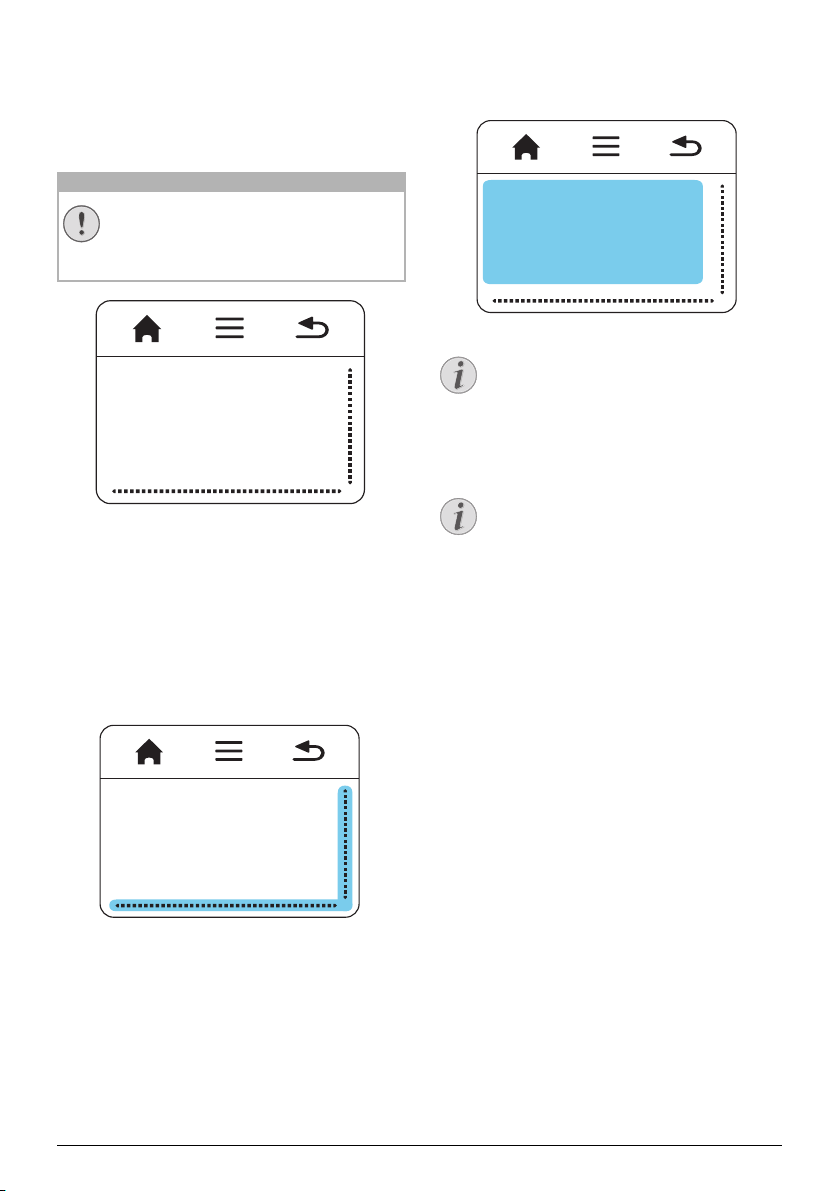
Touchpad / Liikkeet
HUOMIO!
Huomautusten!
Huomautusten!
Touchpad on kosketuksen tunteva pinta. Kosketa
Touchpadia yhdellä tai useammalla sormella kohdistimen liikuttamiseksi, valikossa navigoidaksesi ja valikkokohtien valitsemiseksi tai muiden toimintojen suorittamiseksi.
Kuulakärkikynä!
Älä käytä kuulakärkikynää tai muita esineitä
Touchpadin käyttämiseen. Kovat ja terävät
esineet voivat vaurioittaa Touchpadia.
Syöttöalue
Navigointialue / Kuvankulkualue rajoittaa syöttöaluetta.
Ohjaat kohdistinta syöttöalueella olevilla liikkeillä.
Piilotettu kohdistin
Kohdistin himmenee lyhyen ajan kuluttua. Liikuta kohdistinta lyhyellä liikkeellä syöttöalueella sen yhdistämiseksi ennen toiminnon
herättämistä napau
tuksella / napsautuksella.
– päävalikon hakeminen
} – valikon hakeminen
¿ – Yksi
keskeytä toiminta
valikon taso takaisin, luettelon taso takaisin /
Navigointialue / kuvan kulkualue
Sipaise Touchpadin oikeassa reunassa ylös ja alas pystysuoraa kuvankulkua käyttääksesi.
Sipaise Touchpadin alaeunassa vasemmalle ja oi
vaakasuoraa kuvankulkua käyttääksesi.
kealle
USB-hiiren liittäminen
Voit liittää USB-hiiren laitteen sivulla olevaan
USB-pistokkeeseen.
Liikkeet
Yksinkertaiset liikkeet, joita voit suorittaa Touchpadilla
mahdollistavat nopean navigoinnin. Useimmat liikkeet
suoritetaan yhdellä tai kahdella sormella. Suorita liikkeet
sormenpäilläsi.
Kohdistimen liikuttaminen – Sipaise syöttöalueen
yli kohdist
pää sipaisee piirtäen ilman painetta Touchpadin pinnan
yli.
Napauta /
ee
mesi pois Touchpadilta. Reaktio tapahtuu sen jälkeen
kun ol
missä kohdistin on – myös kun tämä on häivytetty.
imen liikuttamiseksi. Tällä liikkeellä sormen-
Napsauta – Napaut
lla syötön ohjaamiseksi. Ota napautuksen jälkeen so
et nostanut sormen. Napsautus suoritetaan siellä
a lyhyesti syöttöalu-
r-
8 Philips · PPX3614
Page 9
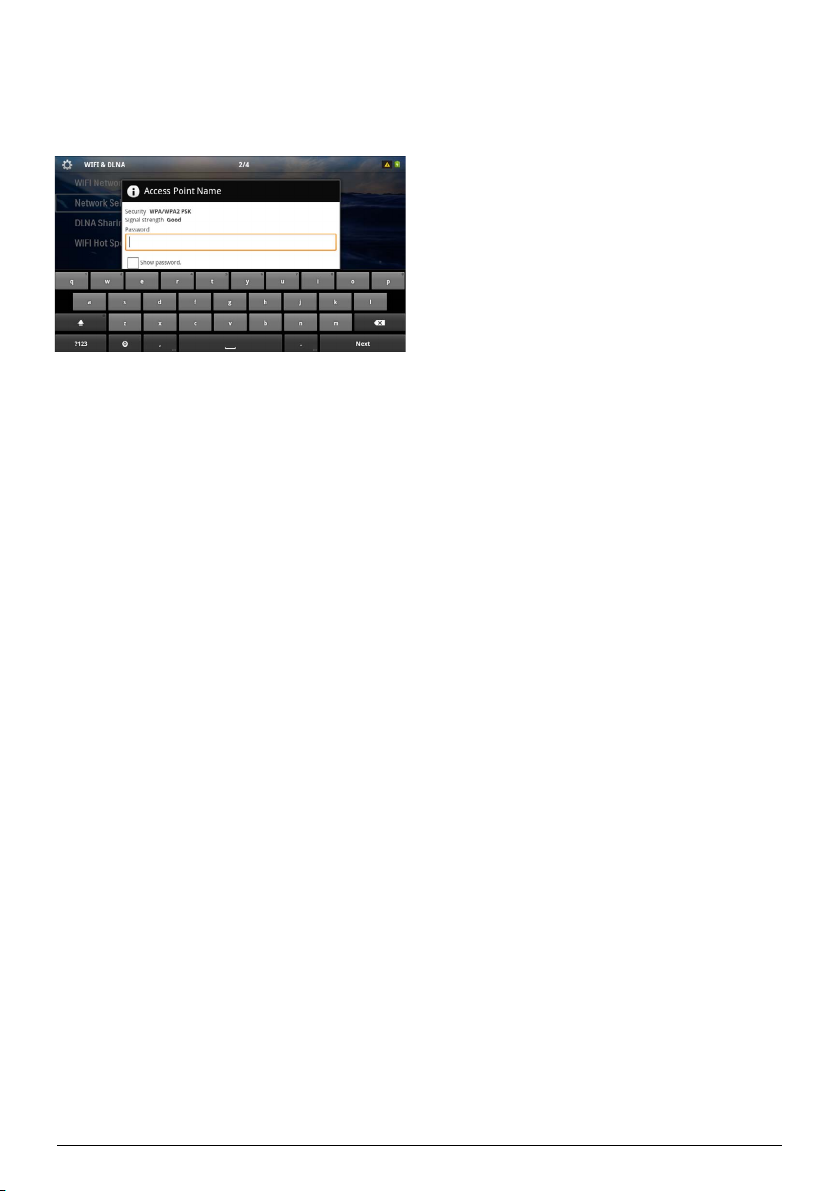
Kuvaruutunäppäimistö
1 Napsauta Touchpadilla tai hiirellä syöttökenttään
(katso myös Luku Touchpad / Liikkeet, Sivu 8).
2 Kuvaruutunäppäimistö ilmestyy.
3 Anna Touchpadin tai hiiren kanssa teksti kuvaruutu-
näppäimistöllä.
Yleiskuva 9
Page 10
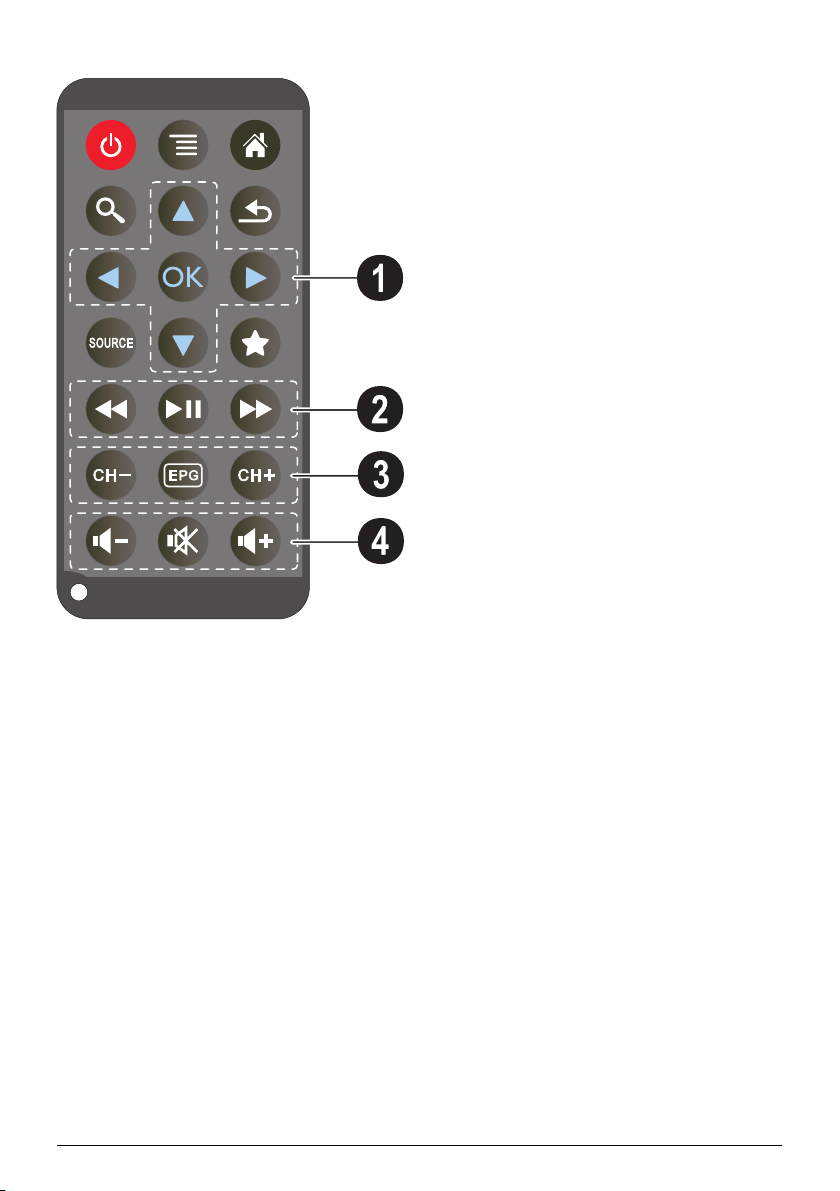
Kaukosäädin
B – laitteen siirtäminen lepotilaan
} – valikon hakeminen
– päävalikon hakeminen
livalikon hakeminen
v – a
¿ – yksi valikon askel takaisin, luettelon taso takaisin /
toimintojen ke
w – ulkoisee
taiVGA vaihtaminen
x
– DVB-T-tila: vaihda Suosikkeihin
Navigointipainikkeet
1
à – Vahvista valinta
/, À/Á – Navigoint
muuta asetuksia
/ – Muuta asetuk
aikana e
À/Á – Säädä äänenvoimakk
aikana / videon toiston aikana kuvan haku takaisin,
eteenpäin
Toistopainikkeet
2
: – nopeasti takaisin
T – Käynnistä / keskeytä toisto
; – nopeasti eteenpäin
DVB-T-painikkeet
3
z – edellisen kanavan valitseminen
y – elektronisen ohjelmalehden hakeminen
{ – seuraavan kanavan valitseminen
Äänenvoimakkuuden painikkeet
4
– Hiljennä ääntä
– Mykistä ääni
O – Voimista ääntä
skeyttäminen
n videotuloonHD
dellinen, seuraava nimikappale
MI, , -
inäppäimet / liiku valikossa /
sia / valitse musiikin toiston
uutta musiikin toiston
10 Philips · PPX3614
Page 11
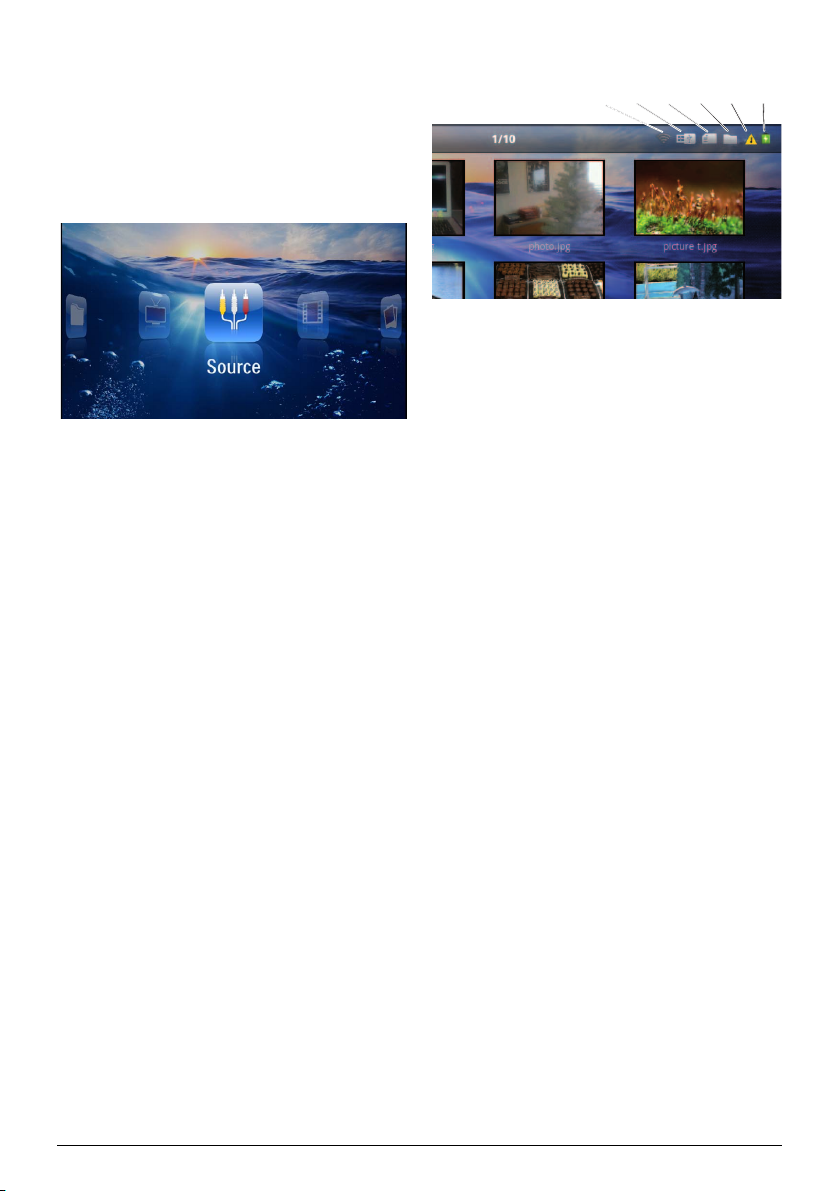
Valikkotoimintojen yleiskuvaus
1 Päävalikko avautuu, kun virta on kytketty laitteeseen.
2 Valitse haluamasi valikko navigointinäppäimillä À/
Á
3 Vahv
ista valinta näppäimellä à.
4 Paina
malla painiketta u palaa t
Lähde – Vaihda ulkoiseen videotuloon HDMI:hin,
:hen, :iin tai VGA :han
Videot – Valitse tiedostot videotoistoa varten
Kuvat – Val
Musiikki – Vali
Android – Android-käyttöjärjeste
Asetukset – Säädä toistoasetukset ja laitteen asetuk-
set
Kansinäkymä
Tiedostojen kopiointi tai poistaminen (Merkitse tiedostot painamalla Á ja vahvista näppäimellä à).
Digita
itse tiedostot diaesitystä varten
tse tiedostot musiikin toistoa varten
itse tiedostot toistoa varten.
– Val
alinen TV – katsominen
akaisin päävalikkoon.
lmän hakeminen
Symbolit tilalistassa
123456
1 – WLAN-tilanäyttö
2 – USB-tallennusmedia
3 – Muistikortti
4 – Sisäinen muisti
5 – Ylikuumenemisen symboli
6 – Sisäänasennetun akun lataustila. Puna
vilkkuu, kun akku on ladattava.
inen symboli
Yleiskuva 11
Page 12
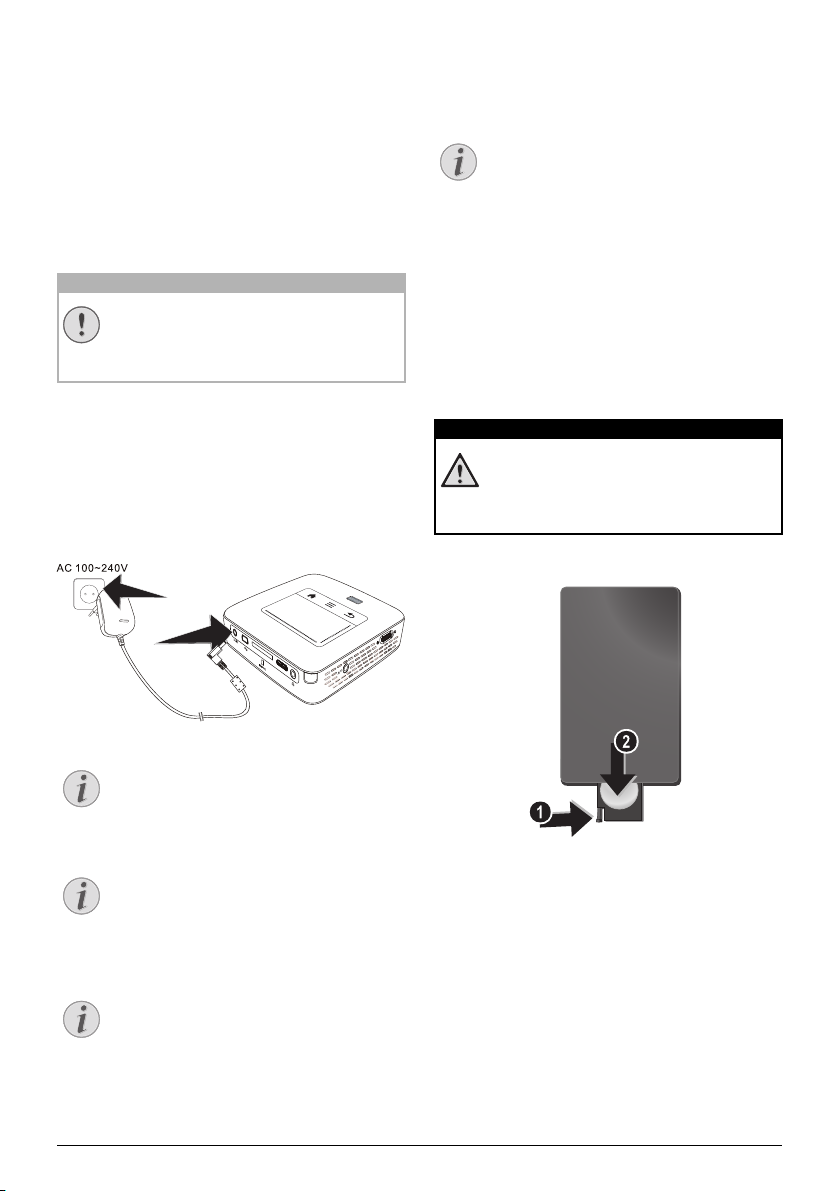
3Käyttöönotto
VGA
Y-Pb-Pr
HDMI
HUOMIO!
Huomautusten!
Huomautusten!
Huomautusten!
Huomautusten!
VAARA!
Laitteen sijoittaminen
Voit asettaa laitteen pöydälle laaka-asentoon; sitä ei tarvitse laittaa projektiopintaan nähden vinoon. Laite
tasoitt
aa vinosta projektiosta aiheutuneen vinoutuman
(negatiivinen vääristymä).
Liitä verkkolaite / lataa akku
Verkon jännite käyttöpaikalla!
Tarkista, vastaako laitteen tyyppikilvessä
ilmoitettu verkkojännite sijoituspaikassa saatavilla olevaa verkkojännitettä.
1 Kiinnitä verkkolaitteen pieni pistoke laitteen takana
olevaan liit
2 Liitä verkkolaite pistorasiaan.
3 Laitteen sivulla oleva punainen merkkivalo palaa
latauk
latautunut.
4 Lataa sisäänasennettu akku täyteen ennen ensim-
mäi
äntään.
sen aikana. Valo on vihre
stä käyttöä. Akku kestää silloin pidempään.
ä, kun akku on täysin
Akun tyhjentäminen
Pocket-projektorin akku on tyhjä: Liitä Pico
Station tai verkko-osa käyttääksesi Pocketprojektoria
Liitä verkko-osa Pocket-projektorilla tai Pico
St
ationilla akun lataamisek
Älä erota laitetta verkosta niin kauan kuin
Pocket-projektori
Pocket-projektori kytkeytyy muutoin pois
päältä
si
ei ole riittävästi ladattu
Kaukosäätimen paristojen asentaminen tai vaihtaminen
Väärän tyyppinen paristo voi räjähtää
Käytä vain akkutyyppiä CR 2025.
Räjähdydvaara käytettäessä vääräntyyppistä akkua..
a akkutila ulos kaukosäätimestä avaamalla salvan
1 Ot
(1) ja vedä
akkutila ulos (2).
Pico Station
Pico Stationin akkua ei ladata niin pitkään, kun
projektori on päälle kytkettynä.
Lataa Pico Stationin kautta
Projektorin akkua ei ladata niin pitkään, kun
projektori on päälle kytkettynä.
Käytä Pico Stationin kautta
Pocket-projektorin akku on tyhjä Liitä Pico
Station käyttääksesi Pocket- projektoria.
12 Philips · PPX3614
Page 13
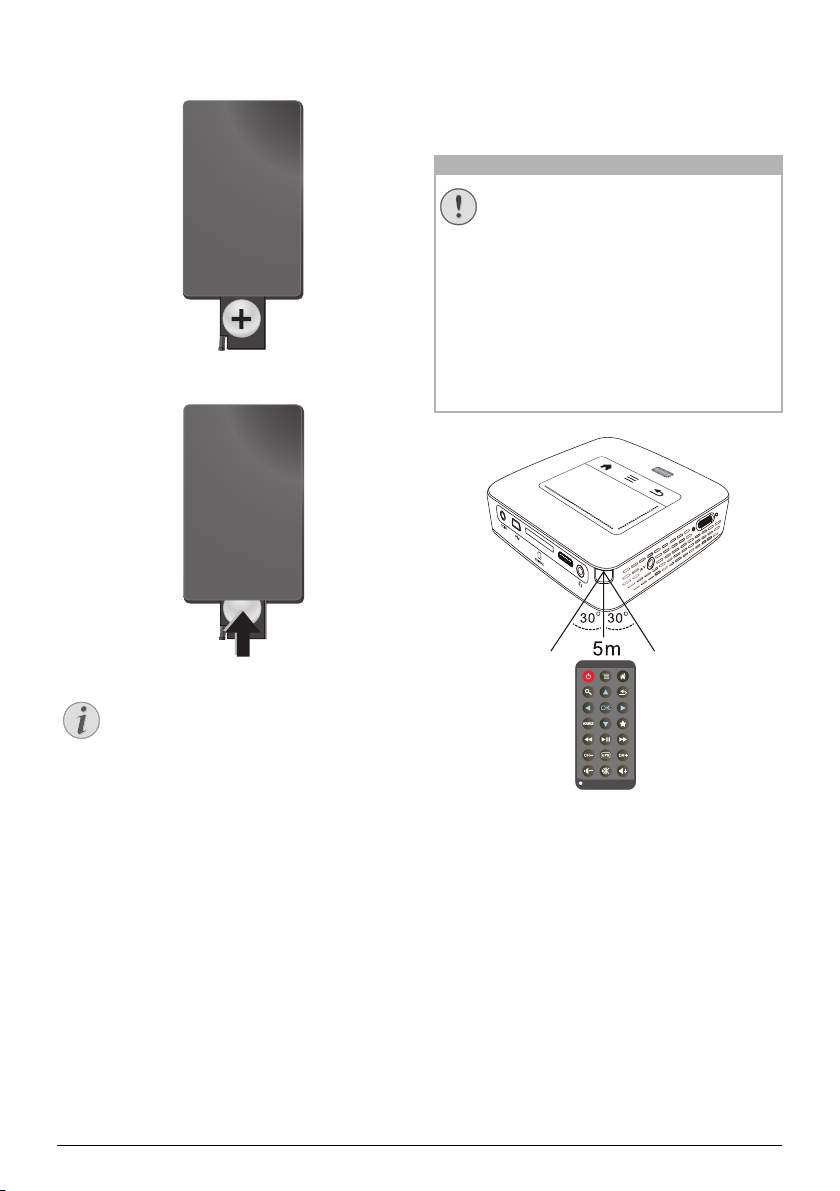
2 Aseta uusi paristo paikalleen niin, että plus- ja miinus-
VGA
Y-Pb-Pr
HDMI
Huomautusten!
HUOMIO!
navat vastaavat kaukosäätimen takakannen piirrosta.
H
uomaa oikea napaisuus!
3 Työnnä paristotila niin pitkälle kaukosäätimeen että
salpa lukitsee sen.
Kaukosäätimen käyttäminen
Suuntaa kaukosäädin laitteen takaseinään vastaanottimeen. Kaukosäädin toimii vain, kun kulma on alle 60
astetta ja
etäisyys enintään 5 metriä. Kaukosäätimen ja
vastaanottimen välissä ei saa olla esteitä.
• Epäasianmukainen akkujen käyttö saattaa johtaa ylikuumenemiseen, räjähdykseen tai tulipalovaaraan ja vammoihin.
Vuotavat paristot saattavat vaurioittaa
kaukosäädintä.
• Älä altista kaukosäädintä suoralle auringonvalolle.
• Vältä paristojen muodonmuutosta,
hajottamista tai kuormittamista.
• Vältä avotulta tai vettä.
• Vaihda tyhjät paristot heti.
• Ota paristo kaukosäätimestä pois silloin,
kun sitä ei käytetä pitkään aikaan.
Paristojen käyttöikä on yleensä noin vuosi. Jos
kaukosäädin ei toimi, vaihda paristot. Jos laite
on pitkään käyttämättä, poista paristot. Silloin
ne eivät vuoda eivätkä vahingoita kaukosää
-
dintä.
Hävitä käytetyt paristot kierrät
ysmääräysten
mukaisesti.
Käyttöönotto 13
Page 14
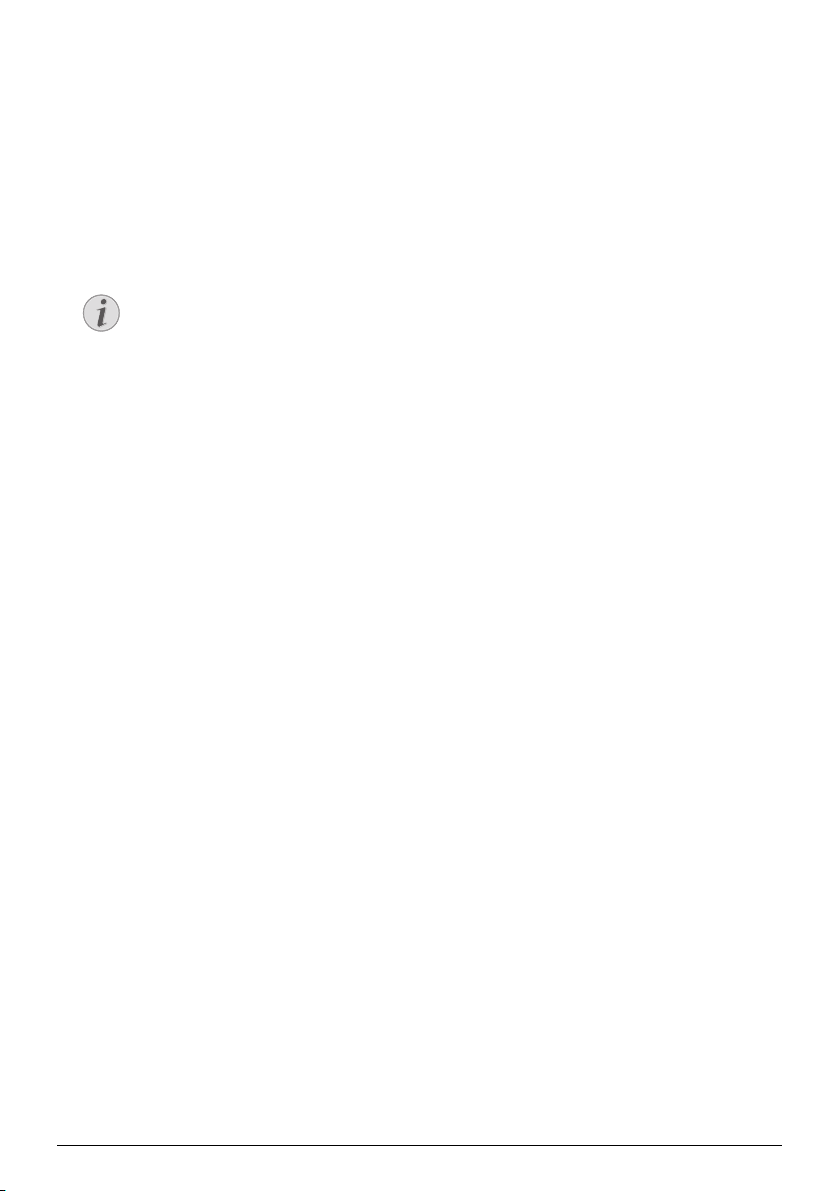
Ensiasennus
Huomautusten!
1 Käytä Päälle/Poiskytkintä sivulla n. 3 sekuntia laitteen
päällekytkemiseksi.
2 Ko
hdista laite ao. projektiopinnalle tai seinälle. Huomioi, että etäi
vähintäin 0,5 metriä ja en
että projektori seisoo tukevasti.
3 Tarkenna kuva yläpuolen säätöpyörällä.
4 Valitse valikon kieli painamalla /.
5 Vahvista valinta näppäimellä à.
syyden projektiopinnalle tulee olla
Kielivalinnan sijaan avautuu päävalikko
Laite on jo asennettu. Valikon kielen vaihtaminen:
1 Va
litse navigointinäppäimillä Asetukse
2 Vahvista valinta näppäimellä à.
3 Valitse näppäimellä / Kieli.
4 Vahvista valinta näppäimellä à.
5 Valitse näppäimellä / haluamasi
i.
kiel
6 Vahvista va
7 Lopeta näppäimellä ¿.
intäin 5 metriä. Tarkasta,
t
linta näppäimellä à.
14 Philips · PPX3614
Page 15

4 Liittäminen toistolaitteeseen
VGA
Y-Pb-Pr
HDMI
VGA
Y-Pb-Pr
HDMI
Käytä projektorin liittämiseen vain mukana toimitettua
liitäntäkaapelia tai lisävarusteena myytävää kaapelia.
Mukana toimitettu liitäntäkaapeli
HDMI-kaapeli
USB-kaapeli
Lisävarusteena myytävä liitäntäkaapeli
Komponenttivideokaapeli YUV /YPbPr
.............................................. (PPA1210 / 253447083)
Video-(CVBS)-kaapeli................ (PPA1320 / 253526178)
VGA-kaapeli ............................... (PPA1250 / 253447070)
iPhone/iPad/iPod-HDMI-kaapeli
.............................................. (PPA1280 / 253447091)
iPhone/iPad/iPod-A/V-kaapeli ..(PPA1160 / 253372471)
MHL-kaapeli................................. (PPA1240 / 253520048)
Liittäminen HDMI-lähtöisiin laitteisiin
Käytä HDMI:tä Mini-HDMI-kaapelilla projektorin liittämiseksi tietokoneeseen tai kannettavaan tietokoneeseen.
1 Kytke laitteen virta sivuseinän virtakytkimellä.
2 Päävalikko avautuu aloituskuvan jälkeen.
Liittäminen iPhone/iPad/ iPod:iin
Käytä iPhone/iPad/iPod-HDMI-kaapelia (ei sisälly toimitukseen) projektorin liittämiseksi tietokoneeseen tai
kannettavaan ti
etokoneeseen.
VGA
Y-Pb-Pr
HDMI
1 Valitse kohdatValikko > Lähde ja vaihtokytke Kom-
ponenttiin.
2 Liitä kaapeli projektorin liittimeen HDMI.
3 Liitä kaapeli toistolaitteeseen.
Tuetut laitteet
Kaikkia niitä laitteita tuetaan, joissa on 30-napainen
telakkaliitäntä.
Laite Sukupolvi
iPod nano sukupolveen 6 saakka
iPod touch sukupolveen 4 saakka
iPhone sukupolveen 4 saakka
iPad sukupolveen 2 saakka
Liittäminen älypuhelimeen
Käytä MHL-kaapelia (ei sisälly toimitukseen) projektorin
liittämiseksi älypuhelimeen.
3 Valitse Valikko > Lähde ja vaihtokytke HDMI :lle.
4 Kytke kaapeli projektorin liittimeen HDMI.
5 Kytke kaapeli toistolaitteen mini-HDMI-liitäntään.
1 Valitse Valikko > Lähde ja vaihtokytke HDMI :hin.
2 Liitä kaapeli projektorin liittimiin HDMI jaý .
iitä kaapeli toistolaitteeseen.
3 L
Liittäminen toistolaitteeseen 15
Page 16

Liittäminen tietokoneeseen
VGA
Y-Pb-Pr
HDMI
VGA
Y-Pb-Pr
HDMI
VGA
Y-Pb-Pr
HDMI
Huomautusten!
Huomautusten!
Huomautusten!
(VGA)
Useimmat kannettavat tietokoneet eivät aktivoi automaattisesti ulkoista videolähtöä silloin, kun toinen – kuten projektori – kytketään. Katso kannettavan tietokoneen käsikirjasta, kuinka ulkoinen videolähtö aktivoidaan.
Liitä projektori tietokoneeseen, kannettavaan tietokoneeseen tai kämmentietokoneeseen VGA-kaapelilla ((ei
si
sälly toimit
ovat: VGA/SVGA/XGA. Parhaan tuloksen saavuttamiseksi aseta tietokoneen näytön tarkkuudeksi SVGA
(800x600).
1 Liitä VGA-kaapeli (ei kuulu toimitukseen) projekto-
rin HDMI-liitäntään.
2 Kytk
reopis
3 Säädä tietokonee
signaali samalla tavoin kuin käytettäessä ulkoista
näyttöä. Tuettavat tarkkuudet ovat:
VGA 640 x 480 60 Hz
SVGA 800 x 600 60 Hz
XGA 1024 x 768 60 Hz
WXGA 1280 x 768 60 Hz
TÄYSI HD 1920 x 1080 60 Hz
4 Va
VGA:han.
ukseen). Projektorin tukemat tarkkuudet
e VGA-liitin tietokoneen VGA-liitäntään ja ste-
toke tietokoneen äänilähtöön.
n näytön tarkkuus ja kuten
Tarkkuus Päivitystaa-
juus
Näyttöruudun tarkkuus
Paras tulos saadaan tarkkuuden ollessa
800¦×¦600 (60Hz).
litse kohdat Valikko > Lähde ja
vaihtokytke
VGA-
Liittäminen audio/videon (CVBS) adapterikaapelilla
Käytä projektorin audion/videon adapterikaapelia (A/
V)-kaapeli) (ei sisälly toimitukseen) videokameran,
DVD-soittimen tai digitaalikameran liittämiseksi. Näiden
laitteiden liitinten värit ovat keltainen (video), punainen
(oikea ääni) ja valkoinen (vasen ääni).
1 Liitä mukana toimitettu AV-kaapeli projektorin -
liittimeen.
2 Yhdistä videolaitteen audio-/videoliittimet tavallisella
liitinkaapelilla projektorin AV-kaapeliin.
RCA-
3 Va
litse Valikko > Lähde ja vaihda kohtaan AV.
Liittäminen kannettaviin multimedialaitteisiin
Jotkut videolaitteet (esim.: Pocket Multimedia Player,..)
tarvitsevat liittämistä varten erityiset kaapelit. Sellainen
toimitetaan joko laitteen mukana tai sen voi hankkia
multimedialaitteen valmistajalta. Huomaa, että mahdollisesti vain laitteen valmistajan alkuperäiset kaapelit toimivat.
Multimedialaitteen signaalilähdön vaihtaminen
Lue multimedialaitteen käyttöohjeesta, kuin
signaalilähtö vaihdetaan näihin liittimiin.
Liittäminen komponenttivideokaapelilla (YPbPr/YUV)
Käytä tätä liitäntätapaa, jotta kuva olisi mahdollisimman
laadukas. Tämä kaapeli on lisävaruste. Laitteen videosignaaliittimet ovat vihreä (Y), sininen (U/Pb), punainen (V/
16 Philips · PPX3614
Page 17

Pr) ja audiosignaaliliitinten värit punainen (audio oikea)
VGA
Y-Pb-Pr
HDMI
VGA
Y-Pb-Pr
HDMI
VGA
Y-Pb-Pr
HDMI
Huomautusten!
Huomautusten!
Huomautusten!
VAARA!
ja valkoinen (audio vasen).
1 Liitä mukana toimitettu komponenttivideokaapeli
(lisävaruste) projektorin HDMI -liittimeen.
2 Yhdi
stä videolaitteen audio-/videoliittimet tavallisella
RCA-komponenttikaapel
illa projektorin kompo-
nenttivideokaapeliin.
YCbCr
Ota huomioon, että useissa laitteissa
YPbPr-lähdöt on varustettu YCbCrmerkinnällä.
Kaksi punaista RCA-pistoketta
Huomaa liittäessäsi, että kaapelissa on
kaksi punaista RCA-pistoketta. Toinen on
oikeaa äänikanavaa ja toinen komponenttivideosignaalia V/Pr varten. Jos liittimet
kytketään vää
rin, projisoitu kuva on vihreä
ja oikean kovaäänisen ääni on häiriöinen.
3 Valitse kohdatValikko
> Lähde ja vaihtokytke Kom-
ponenttiin.
Liittäminen kannettaviin multimedialaitteisiin
Jotkut videolaitteet (esim.: Pocket Multimedia Player,..)
tarvitsevat liittämistä varten erityiset kaapelit. Sellainen
toimitetaan joko laitteen mukana tai sen voi hankkia
multimedialaitteen valmistajalta. Huomaa, että mahdollisesti vain laitteen valmistajan alkuperäiset kaapelit toimivat.
Projektorin suora liittäminen WLANiin (WiFi Streaming)
PicoPixWlink-ohjelmistolla voit liittää projektorin paikallisverkkosi kautta pöytätietokoneeseen tai kannettavaan. Tätä varten molempien laitteiden täytyy olla yhdistettyinä samaan paikallisverkkoon.
1 Asenna PicoPixWlink
-ohjelmisto (jo esiasennettu
projektorilla) tietokoneellesi (katso myös Luku Liittäminen tietokoneeseen (USB), Sivu 19).
2 Yhdistä laite paikallisverkkoon (katso myö
s Luku Pai-
kallisverkko (WLAN), Sivu 20).
3 K
äynnistä PicoPixWlink (PicoPix Viewer) tietoko-
neellasi.
4 Napsauta PicoPixWlink-kuvaketta
ilmoitusalueella ja
käynnistä Manager.
5 Voit nyt etsiä projektoreita ve
rkosta (Search WIFI
projector) ja käynnistää toiston (Start projection).
Kuulokkeen liittäminen
1 Käännnä laitteen äänenvoimakkuus ennen kuulok-
keen liittämistä pienelle.
2 Liitä kuuloke projektorin kuulokeliitäntään. Laittee
kautin menee pois päältä autonmaattisesti kuuloketta liitettäessä.
3 Lisää äänenvoimakkuutta liitännän jälkeen, kunnes
miellyttävä taso on saavutettu.
n
Kuulovaurioiden vaara!
Älä käytä laitetta pidempään aikaan korkeammalla äänenvoimakkuudella – erityisesti kuulokkeiden käytön yhteydessä. Muussa tapauksessa voi syntyä
kuulovammoja. Käännnä lait-
teen äänenvoimakkuus ennen kuulokk
stä pienelle. Lisää äänenvoimakkuutta
liittämi
liitännän jälkeen, kunnes miellyttävä taso on
saavutettu.
Multimedialaitteen signaalilähdön vaihtaminen
Lue multimedialaitteen käyttöohjeesta, kuin
signaalilähtö vaihdetaan näihin liittimiin.
Liittäminen toistolaitteeseen 17
een
Page 18

5Muisti
VGA
Y-Pb-Pr
HDMI
VAARA!
Muistikortin asettaminen paikalleen
1 Työnnä muistikortti liittimet ylöspäin käännettynä
laitteen takaseinän korttipaikkaan /. Laitteen tukemat muistikortit: SD/SDHC/SDXC/MMC.
2 Työnnä muistikor
lukittuu.
Aseta muistikortti paikalleen!
Älä vedä muistikorttia pois, kun laite kirjoittaa tai lukee tietoja. Se voi vahingoittaa
tai tuh
Kytke laite pois päältä varmistuaksesi, että
pääsyä muistikortille ei tapahdu.
mui
3 Poista
4 Muistikortti ponnahtaa ulos.
tti niin pitkälle laitteeseen, että se
ota tietoja.
stikortti painamalla korttia hieman.
Liitä USB-muisti
1 Liitä USB-taltiointiväline laitteen puolella USB-liitti-
meen.
18 Philips · PPX3614
Page 19

Liittäminen tietokoneeseen
VGA
Y-Pb-Pr
HDMI
Huomautusten!
(USB)
Voit yhdistää taskuprojektorin USB-kaapelilla tietokoneeseen tiedostojen siirtämiseksi sisäisen muistin, muistikortin ja tietokoneen välillä tai tiedostojen poistamiseksi
laitteesta. Voit myös toistaa Pocke
nettuja tiedostoja tietokoneessa.
1 Kytke laitteen virta sivuseinän virtakytkimellä.
2 Päävalikko avautuu aloituskuvan jälkeen.
t-projektoriin tallen-
5 Vahvista kytkentä aktivoidaksesi.
Kytkentä onnistunut
Et voi toistaa mitään medioita muistista, jos
Pocket Projektor on yhdistetty USB:n
kautta tietokoneeseen. Käytä tämän sijaan
WiFi Streamingia (katso myös Luku Projektorin suora liittäminen WLANiin (WiFi
Streaming), Sivu 17).
6 Jos muistikortti on paikallaan, sekin näkyy omana
levyasemanaan.
7 Voit vaihtaa tai kopioida tiedostoja tietokoneen,
muist
ikortin (jos paikallaan) ja sisäisen muistin välillä
tai poistaa tiedostoja.
3 Laita mni-USB-liitin Pocket-projektoriin ja USB-liitin
tietokoneeseen.
4 Esiin tulee vahvistusikkuna silloi
n, kun laitteet on kyt-
ketty onnistuneesti.
Muisti 19
Page 20

6 Paikallisverkko (WLAN)
VAARA!
Langattomassa verkosssa (Wireless Local Area Netzwork, WLAN) vähintään kaksi tietokonetta, tulostinta
tai muuta laite
radioaalloilla. Paikallisverkon tiedonsiirto perustuu normeihin 802.11b, 802.11g ja 802.11n.
tta kommunikoi keskenään suurtaajuisilla
WLANin käyttöohjeita!
Turvalaitteiden, lääketieteellisten tai muiden
herkkien laitteiden toiminta voi häiriintyä laitteen lähetystehosta. Noudata tällaisten laitteiden läheisyydessä puhelimen käytöstä annettuja ohjeita (tai rajoituksia).
Laite lähettää suurtaajuista säteilyä, joka voi
vai
riittämättömästi suojattujen lääke-
kuttaa
tieteellisten laitteiden sekä kuulokojeiden tai
s
entahdistinten toimintaan. Kysy lääkä-
ydäm
riltä tai laitteen valmistajalta, onko laite suojattu riittävästi suurtaajuiselta säteilyltä.
Kiinteät paikallisverkot
Kiinteässä paikallisverkossa useampien laitteiden tietoliikenne tapahtuu keskeisen pääsypisteen (access point)
(yhdyskäytävä, reititin). Kaikki tiedot lähetetään
kautta
pääsypisteelle (yhdyskäytävä, reititin) ja välitetään sieltä
eteenpäin.
Langattoman verkon (WLAN) ottaminen käyttöön ja poistaminen käytöstä
Langaton verkkokäyttö on vakiona pois kytkettynä. Voit
kytkeä tämän toiminnon päälle.
1 Kytke
laitteen virta sivuseinän virtakytkimellä.
2 Päävalikko avautuu aloituskuvan jälkeen.
tse painamalla / WIFI-verkko.
7 Vali
8 Vahvista va
9 Muuta asetuksia painamalla /.
10 Vahvista va
Painikkee
linta näppäimellä à.
linta näppäimellä à.
lla¿ pääset valik
on edelliselle tasolle.
Paikallisverkon (WLAN) asettaminen
1 Kytke laitteen virta sivuseinän virtakytkimellä.
2 Päävalikko avautuu aloituskuvan jälkeen.
3 Valitse navigointinäppäimillä Asetukset.
4 Vahvista valinta näppäimellä à.
tse painamalla / WIFI ja DLNA.
5 Vali
6 Vahvista va
7 Vali
8 Vahvista valinta näppäimellä à.
9 Vali
10 Vahvista valinta näppäimellä à.
11 Jos paikallisverkkosi on salasanasuojatt
syöttöikkuna. Napsauta Touchpadilla tai hiirellä syöttökenttään (katso myös Luku Touchpad / Liikkeet,
Sivu 8).
linta näppäimellä à.
tse painamalla / Verkon va
tse painamalla / haluamasi
linta.
paikallisverkko.
u, ilmestyy
3 Valitse navigointinäppäimillä Asetukset.
4 Vahvista valinta näppäimellä à.
5 Valitse paina
6 Vahvist
20 Philips · PPX3614
malla / WIFI ja DLNA.
a valinta näppäimellä à.
12 Anna Touchpadin tai hiiren kanssa salasana kuvaruu-
tunäppäimistöllä.
13 Napsauta Yhdistä.
Painikkeella¿ pääset valik
on edelliselle tasolle.
Page 21

Langattoman verkon (WLAN) asettaminen avustajan avulla
Voit käyttää toimintoa Wi-Fi Protected Setup (WPS) tai
langattoman verkon skannausta laitteen nopeaan ja
helppoon yhdistämiseen langattomaan verkkoon. WPS
konfiguroi automaattisesti kaikki tärkeät asetukset,
kuten verkon nimen (SSID), ja yhteys suojataan vahvalla
WPA-salauksella.
Wi-Fi Protected Setup (WPS) käyttäminen
Wi-Fi Protected Setup (WPS) mahdollistaa laitteen
nopean ja helpon liittämisen langattomaan verkkoon
kahdella eri tavalla. Voit käyttää pin-koodia tai yhden
painikkeen konfigurointia (PBC), jos access point tai
router tukee sitä.
WPS ja yhden painikkeen konfigurointi
(PBC)
1 Kytke laitteen virta sivuseinän virtakytkimellä.
2 Päävalikko avautuu aloituskuvan jälkeen.
3 Valitse navigointinäppäimillä Asetukset.
4 Vahvista valinta näppäimellä à.
5 Valitse pa
6 Vahv
7 Valitse pa
8 Vahvista valinta näppäimellä à.
9 Valitse pa
10 Vahvista valinta näppäimellä à.
11 Aktivoi reitit
inamalla / WIFI ja DLNA.
ista valinta näppäimellä à.
inamalla / Verkon v
inamalla / haluama
timen Push Button Configuration.
WLAN-re
salatun yhteyden.
ititin ja laite luovat automaattisesti WPA-
alinta.
si paikallisverkko.
Digital Living Network Alliance (DLNA)
Tämä laite tukee Digital Living Network Alliance
(DLNA):ta. Tällä standardilla voit yhdistää multimedialaitteesi nopeasti toistensa kanssa.
DLNAn kytkeminen päälle ja pois päältä
DLNA-toiminto on vakiona päälle kytkettynä. Voit poistaa tämän toiminnon käytöstä.
1 Kytke laitteen virta sivuseinän virtakytkimellä.
2 Päävalikko avautuu aloituskuvan jälkeen.
3 Valitse navigointinäppäimillä Asetukset.
4 Vahvista valinta näppäimellä à.
itse painamalla / WIFI ja DLNA.
5 Val
6 Vahvista
7 Val
8 Vahvista valinta näppäimellä à.
9 Muuta asetuksia painamalla /.
10 Vahvista
Paini
Medioiden toisto DLNAtoiminnolla
Jos DLNA-vapautuksia on yhdistetyssä verkossa, voit
hakea niitä mediatoistossa ja tiedonhallinnassa (katso
myös Luku Median toisto, Sivu 22).
DLNA-ohjaus
Voit ohjata projektoria muiden laitteiden avulla (esimerkiksi älypuhelin) DLNAn kautta. Katso tätä vart
loisenkin laitteen käyttöohjetta.
valinta näppäimellä à.
itse painamalla / DLNA-t
valinta näppäimellä à.
kkeella¿ pääset vali
kon edelliselle tasolle.
oisto.
en kul-
Paikallisverkko (WLAN) 21
Page 22

7 Median toisto
Huomautusten!
Huomautusten!
Huomautusten!
Huomautusten!
Navigointinäppäimet
Kaikki esitetyt painikkeet ovat kaukosäätimen
painikkeita.
Asetusmahdollisuudet
Lue ohjeet asetusmahdollisuuksiin, jotka ovat
luvussa Asetukset (katso myös Luku Asetukset, Sivu 34) laitteesi optimaaliseen käyttöön.
Videon katselu
Videon katselu (USB/SD-kortti/ sisäinen muisti/DLNA)
1 Kytke laitteen virta sivuseinän virtakytkimellä.
2 Päävalikko avautuu aloituskuvan jälkeen.
3 Valitse navigointinäppäimillä Videot.
4 Vahvista valinta näppäimellä à.
distetyn muistin kanssa: Valitse näppäimel
5 Yh
/ sisäinen muisti, USB-tallennusmedia tai muistikortti.
6 Vahvista valinta näppäimellä à.
7 Valitse näppäime
haluat toistaa.
llä / videotiedosto,
jonka
Videotiedostojen listaus
Vain Pocket-projektorin tukemat videotiedostot listataan.
8 Käynnistä toisto painamalla à.
9 Paina ¿, kun haluat päättää toisto
kuvanäkymään.
10 Painamalla vielä kerran ¿ pääset taka
koon.
Navigointi toiston aikana
Kuvahaku taaksepäin/eteenpäin: Paina kaukosäätimen :/; tai laitteen À/Á toi-
.
mintoja
Keskeytä toisto tai jatka sitä painikkeella
T.
Äänenvoimakkuuden voit asettaa katselun aikana
kosäätimen painikkeella /. Paina , tai toiste
, kun haluat mykistää äänen kokonaan.
n ja palata pienois-
Tiedostomuodot
Tiedostomuotoja on erilaisia, kuten *.mov, *.avi, *.m4v.
Monet niistä ovat säiliötiedostoja, jotka sisältävät erilaisia koodattuja ääni- ja videotiedostoja. Koodattuj
/videotiedostoja ovat esimerkiksi MPEG-4, H.264, MP3,
AAC. Laitteen on luettava tiedostot ja ja dekoodattava
ääni-/videotiedostot, jotta ne voitaisiin toistaa.
Huomaa kuitenkin, että koska video- ja äänikoodekit
eroavat t
oisistaan, joitakin tiedostoja ei voida kuiten-
kaan toistaa.
Tuetut tiedostomuodot
lä
Säiliömuoto Videotiedosto
*.avi, *.mov, *.mp4 MJPEG, MPEG-4, H.264
*.mkv MPEG-4, H.264
*.ts MPEG-2, H.264
*.m2ts H.264
*.3gp H.263
*.rm, *.rmvb Varsinainen video
*.dat MPEG-1
*.vob MPEG-2
*.mpg, *.mpeg MPEG-1, MPEG-2
isin päävalik-
kau-
tusti
a ääni-
22 Philips · PPX3614
Page 23

Videon toisto (mini-HDMI-liitin)
Huomautusten!
Huomautusten!
Huomautusten!
1 Yhdistä ulkoisen laitteen video-/audiolähtö Pocket-
projektorin -liittimeen. Käytä sopivaa kaapelia
ja kaapeliadapteria (katso myös Luku Liittäminen
toistolaitteeseen, Sivu 15).
2 Lue videolähdön käyttöönotto ulkoisen laitteen
ohjeesta
. Valikossa lukee usein "TV out" tai vastaa-
vaa.
3 Käynnistä ulkoisen laitteen toisto.
4 Muuta äänenvoimakkuutta painamalla /.
Asetusten muuttaminen toiston aikana
1 Paina näppäintä tai .
2 Valitse näppäimillä / seuraavista vaihtoeh-
:
doista
Voimakkuus: Äänenvoimakkuuden säätö
mart Settings: Kirk
S
syyden valmiiden asetusten valinta
Kyllästys: väriky
Kontrasti: kontrastin säätö
Kirkkaus: kir
3 Muuta asetusta painamalla À/Á.
Muutettu
kkauden säätö
asetus tallentuu automaattisesti.
kauden/kontrastin/värikylläi-
lläisyyden säätö
Valokuvien katselu
1 Kytke laitteen virta sivuseinän virtakytkimellä.
2 Päävalikko avautuu aloituskuvan jälkeen.
3 Valitse navigointinäppäimillä Kuvat.
4 Vahvista valinta näppäimellä à.
hdistetyn muistin kanssa: Valitse näppä
5 Y
/ sisäinen muisti, USB-tallennusmedia tai muistikortti.
6 Vahvista valinta näppäimellä à.
imellä
7 Näytössä esitet
ään pienoiskuvat.
Pienoiskuvat tai luettelo
Voit valita asetuksista, näytetäänkö pienoiskuvat vai luettelo.
Paljon valokuvia muistikortissa tai
USB-muistivälineessä
Jos muistikorttiin tai USB-muistiin on tallennettu paljon kuvia, pienoiskuvaesit
näkyminen voi kestää hetken aikaa.
litse diaesityksen aloituskuva painamalla À/Á
8 Va
tai /.
9 Käynnistä d
iaesitys painamalla à.
yksen
Kuvan kääntäminen
Kosketa Touchpadia peukalolla ja sipaise
etusormella ympyränmuotoisesti kuvan
kääntämiseksi (katso myös Luku Touchpad
/ Liikkeet, Sivu 8).
10 Keskeytä diaesitys painamalla T.
11 Paina ¿, kun haluat päättää diaesityksen ja palata
pienoiskuvanäkymään.
12 P
ainamalla vielä kerran ¿ pääset tak
koon.
aisin päävalik-
Median toisto 23
Page 24

Diaesitys taustamusiikkina
Huomautusten!
Huomautusten!
Huomautusten!
Huomautusten!
1 Käynnistä diaesitys.
2 Paina / valikkopalk
3 Valitse painamalla À/Á Ó.
4 Vahvista valinta näppäimellä à.
5 Valitse näppäimellä / tiedosto, jon
toistaa.
in avaamiseksi.
ka haluat
Muistipaikka
Tiedostoja voidaan toistaa vain sisäisestä
muistista/muistikortilta/USB-tallennusmedialta.
6 Vahvista painamalla à taustamusiikin käynnist
seksi.
7 Pai
na / halutessasi säätää äänenvoimakkuutt
8 Ilman syöttöä- valikkopalkki himmennetään
5 sekunnin kulutt
ua.
ämi-
a.
Musiikin toisto
Kuvien katselun sulkeminen
Kuvien katselu voidaan virran säästämiseksi
ottaa pois päältä musiikin toiston ajaksi (katso
myös Luku Musiikkiasetukset, Sivu 34). Heti
kun painat ¿, kuva näkyy jälleen ja puhallin
toimii.
1 Kytke
laitteen virta sivuseinän virtakytkimellä.
2 Päävalikko avautuu aloituskuvan jälkeen.
7 Valitse näppäimellä / tie
toistaa.
8 Käynnistä toisto painamalla à.
9 Keskeytä toisto tai jatka sitä painikkeella T.
dosto, jonk
a haluat
Navigointi kuvien katselun ollessa
pois päältä
Hae edellinen / seuraava nimikappale painamalla /.
Keskeytä toisto tai jatka sitä painikkeella
T.
Paina näppäintä ¿ halutessasi palata
taan.
Äänenvoimakkuuden voit asettaa katselun aikana
kosäätimen painikkeella /. Paina , tai toiste
, kun haluat mykistää äänen kokonaan.
valin-
Touchpad / Liikkeet
Sipaise Touchpadin alaeunassa vasemmalle ja
oikealle äänenvoimakkuuden asettamiseksi.
Sipaise kahdella sormella Touchpadin yli siirty-
esi nopeasti taakse- ja eteenpäin (katso
äks
myös Luku Touchpad / Liikkeet, Sivu 8).
kau-
tusti
3 Valitse navigointinäppäimillä Musiikki.
4 Vahvista valinta näppäimellä à.
distetyn muistin kanssa: Valitse näppäimel
5 Yh
/ sisäinen muisti, USB-tallennusmedia tai muistikortti.
6 Vahvista valinta näppäimellä à.
24 Philips · PPX3614
lä
Page 25

Officetoisto (YOZO Office)
Huomautusten!
Huomautusten!
YOZO Officella voit näyttää asiakirjoja.
1 Kytke laitteen virta sivuseinän virtakytkimellä.
2 Päävalikko avautuu aloituskuvan jälkeen.
3 Valitse navigointinäppäimillä Kansinäkymä.
4 Vahvista valinta näppäimellä à.
5 M
uistikortin tai USB-muistivälineen ollessa
laitettuna: Valitse näppäime
muisti, USB-muistiväline tai muistikortti.
6 Vahvista valinta näppäimellä à.
7 Valitse näppä
näyttää.
8 Vahvista painamalla à näytön käynnistämiseksi.
9 Sipaise Touchpadin oikeassa reunassa yl
selaamista varten. Käytä Touchpadia tai hiirtä asiakirjan suurentamiseksi / pienentämiseksi (katso myös
Luku Touchpad / Liikkeet, Sivu 8).
10 Paina ¿, kun haluat päättää näyt
yleisnäkymään.
imellä / tiedos
llä / sisäinen
to, jonka haluaisit
ös ja alas
tämisen ja palata
Tiedostojen hallinta
Tiedostojen kopioiminen
Voit siirtää tiedostoja sisäisen muistin, liitetyn USBmuistin ja muistikortin välillä.
1 Kytke laitteen virta sivuseinän virtakytkimellä.
2 Päävalikko avautuu aloituskuvan jälkeen.
3 Valitse navigointinäppäimillä Kansinäkymä.
4 Vahvista valinta näppäimellä à.
5 Muis
tikortin tai USB-muistivälineen ollessa
laitettuna: Valit
muisti, USB-muistiväline tai muistikortti.
6 Vahvista valinta näppäimellä à.
7 Valitse näppäimel
kopioida.
Tiedostoja ei ole (0 tiedostoa)
Vain tiedostot, joita projektori voi toistaa,
näytetään.
8 Merkit
9 Me
10 Paina näppäintä à.
se tiedosto näppäimellä Á. Kun painat näp-
päintä uude
Koko kansion merkitseminen
Voit merkitä myös koko kansion, kun
haluat kopioida kaikki sen sisältämät tiedostot. Huomaa, että kopiointi voi kestää,
mi
rkitse lisää tiedostoja näppäimellä /.
se näppäimellä / sisäinen
lä / tiedosto, jo
lleen, valinta poistuu.
dostoja on paljon.
käli tie
nka haluat
Median toisto 25
Page 26

11 Valitse painamalla / Kopiointi.
Huomautusten!
Huomautusten!
Huomautusten!
Huomautusten!
Huomautusten!
Huomautusten!
12 Vahvista valinta näppäimellä à.
13 Valitse näppäimellä / muisti
SD-kortti, Sisäinen muisti tai USB-muisti.
14 Vahvista valinta näppäimellä à.
, johon kopioidaan:
Tiedostot ovat jo kohteessa
Jos nämä tiedostot ovat jo kohteessa, voit
valita näppäimellä / ja à, korvataanko ne vai ei. Jos tiedostoja ei korvata,
nimeen lisätään numero.
15 Tiedoston kopioidaan.
Virhe
Jos kopioitaessa tulee virheitä, varmista,
että muistivälineessä on tarpeeksi vapaata
muistitilaa.
5 Yhdist
6 Va
7 Valitse näppäimellä / tie
etyn muistin kanssa: Valitse näppäimellä
/ sisäinen muisti, USB-tallennusmedi
tikortti.
hvista valinta näppäimellä à.
dosto, jonk
poistaa.
a tai muis-
a haluat
Tiedostoja ei ole (0 tiedostoa)
Vain tiedostot, joita projektori voi toistaa,
näytetään.
8 Merkitse tiedosto näppäimellä Á. Kun painat näp-
päintä uudel
9 Merkitse lisää tiedostoja näppäimellä /.
10 Paina näppäintä à.
11 Valitse painamalla / Poista.
12 Vahvist
13 Valitse näppäimellä /, haluatko poistaa tie
ton tai keskeyttää toiminnon.
leen, valinta poistuu.
a valinta näppäimellä à.
dos-
14 Vahvista valinta näppäimellä à.
Tallennusvälineen poistaminen
Odota, kunnes kopiointi on päättynyt,
ennen kuin poistat tallennusvälineen.
Virhe
Jos poistettaessa tulee virheitä, varmista,
ettei tietoväline ole kirjoitussuojattu.
Tiedostojen poistaminen
Voit poistaa tiedostoja sisäisestä muistista, liitetystä
USB-muistista ja muistikortista.
1 Kytke laitteen virta sivuseinän virtakytkimellä.
2 Päävalikko avautuu aloituskuvan jälkeen.
3 Valitse navigointinäppäimillä Kansinäkymä.
4 Vahvista valinta näppäimellä à.
26 Philips · PPX3614
Valokuvien poistaminen muistikortista
Jos poistat valokuvia tietokoneen kautta,
kuvat eivät välttämättä näy enää oikein, kun
asetat muistikortin takaisin digitaalikameraan.
Digitaalikamerat voivat tallentaa lisätietoja,
kuten esikatselukuvia tai laitteiston kokoonpanon omiin kansioihinsa.
Tästä syystä poista kuvia vain digikamerassa.
Page 27

8 Digitaali-TVn toisto
Huomautusten!
Huomautusten!
Huomautusten!
Huomautusten!
HUOMIO!
Lisävarusteet välttämättömiä
Voidaksesi käyttää projektorisi digiitaali TVtoimintoa tarvitset joko Pico Station
PPA7301:n (ei toimituskokoonpanossa) tai
USB-DVB-T-tikun PPA8301:n (ei toimituskokoonpanossa).
Voit hankkia Pico Station-telakointiaseman ja
USB
-DVB-T-ti
sesti.
Antennin liittäminen
Antennin koko ja suuntaus
Monilla alueilla on välttämätöntä liittää suurempi antenni vastaanoton takaamiseksi.
Monissa maissa on välttämätönt
antenni vaakasuoraan vastaanoton takaamiseksi.
Antennin liittäminen Pico Station PPA7301:een
1 Liitä antenni antenniliittimeen.
Vakiomääritystelevisio
Pico Station PPA7301 tukee vakiomääritystelevisiota (SDTV). Teräväpiirtotelevisi
(HDTV) ei tueta
kun tilauskaavakkeen mukai-
ä suunnata
ota
Antennin liittäminen USB-DVBT-tikkuun PPA8301:een
1 Liitä USB-DVB-T-tikku projektorisi sivulla olevaan
USB-liitäntään.
2 Liitä antenni USB-DVB-T-tikkuun.
Vakiomääritystelevisio
USB-DVB-T-Stick PPA8301 tukee vakiomääritystelevisiota (SDTV). Teräväpiirtotelevisiota
(HDTV)
ei tueta
DVB-T-tikkua ei saa poistaa toiston aikana!
Älä vedä DVB-T-tikkua ulos laitteesta tai älä
poista laitetta Pico Station (PPA7301):sta, kun
olet hakenut DVB-alavalikon. Asetettuja asemia voidaan sammuttaa tietyissä olosuhteissa.
Lo
peta DVB-alivalikko ennen kuin vedät DVBT-tikun pois laitteesta tai poistat laitteen Pico
Station (PPA7301):sta.
Jos USB-DVB-T-tikku poistetaan toiston
aikana, la
uudelleen.
ite täytyy tarvittaessa käynnistää
Digitaali-TVn toisto 27
Page 28

Ensimmäinen toisto
Huomautusten!
Huomautusten!
Navigointinäppäimet
Kaikki esitetyt painikkeet ovat kaukosäätimen
painikkeita.
Ensimmäisen DVB-T-toiminnon käyttöönoton yhteydessä täytyy käynnistää automaattinen asemahakuvalinta.
laitteen virta sivuseinän virtakytkimellä.
1 Kytke
2 Päävalikko avautuu aloituskuvan jälkeen.
3 Liitä antenni (katso myös Luku Antennin liittäminen,
Sivu 27)aan.
4 Valitse navigointinäppäimillä Digitaalinen TV.
ahvista valinta näppäimellä à.
5 V
6 Alavali
kko ilmestyy.
Aseman etsiminen
14 Valitse navigointinäppäimillä Skannaa kanavia.
15 Vahvista valinta näppäimellä à.
16 Valitse navigointinäppäimillä
17 Vahvista valinta näppäimellä à.
18 Valitse navigointinäppäimillä
19 Vahvista valinta näppäimellä à.
OK
OK
Televisio
20 Valitse navigointinäppäimillä Videolähetys.
21 Vahvista valinta näppäimellä à.
22 Viimek
23 Painae u, kun haluat lopettaa toiston ja palata pää-
Äänenvoimakkuuden voit asettaa katselun aikana
kosäätimen painikkeella /. Paina , tai toiste
, kun haluat mykistää äänen kokonaan.
si nähty asema toistetaan. Vaihda z/{:llä
asem
a.
Asematietojen näyttö
Asemavaihdon yhteydessä näytetään alemmallai projektioreunalla asematiedot. Tietopalkki himmennetään 5 sekunnin kuluttua.
va
likkoon.
kau-
tusti
Alueen asettaminen
7 Valitse navigointinäppäimillä Apuohjelmat/Asetus.
8 Vahvista valinta näppäimellä à.
9 Valitse navig
10 Va
hvista valinta näppäimellä à.
11 Valitse navigointinäppäimillä alueesi.
hvista valinta näppäimellä à.
12 Va
13 Paina näppäintä ¿ halutessasi palata alaval
28 Philips · PPX3614
ointinäppäimillä Alue asetettu.
ikkoon.
Page 29

Televisio
Huomautusten!
Huomautusten!
Navigointinäppäimet
Kaikki esitetyt painikkeet ovat kaukosäätimen
painikkeita.
1 Kytke laitteen virta sivuseinän virtakytkimellä.
2 Päävalikko avautuu aloituskuvan jälkeen.
3 Liitä antenni (katso myös Luku Antennin liittäminen,
Sivu 27)aan.
4 Valitse navigointinäppäimillä Digitaal
5 Vahvista valinta näppäimellä à.
ikko ilmestyy.
6 Alaval
inen TV.
7 Valitse navigointinäppäimillä Videolähetys.
8 Vahvista valinta näppäimellä à.
meksi nähty asema toistetaan. Vaihda z/{:llä
9 Vii
a.
asem
Asematietojen näyttö
Asemavaihdon yhteydessä näytetään alemmallai projektioreunalla asematiedot. Tietopalkki himmennetään 5 sekunnin kuluttua.
10 Painae u, kun haluat lo
valikkoon.
Äänenvoimakkuuden voit asett
kosäätimen painikkeella /. Paina ,
, kun haluat mykistää äänen kokonaan.
Digitaali-TVn toisto 29
pettaa toiston ja palata pää-
tselun aikana kau-
aa ka
tai toistetusti
Page 30

9 Android
VAARA!
Huomautusten!
HUOMIO!
Huomautusten!
Huomautusten!
Huomautusten!
Huomautusten!
Pocket Projektorisi toimii Android-käyttöjärjestelmällä.
Androidin hakeminen
1 Kytke laitteen virta sivuseinän virtakytkimellä.
2 Päävalikko avautuu aloituskuvan jälkeen.
3 Valitse navigointinäppäimillä Android.
4 Vahvista valinta näppäimellä à.
Androidista poistuminen
Paina näppäintä | halutessasi palata alavalikkoon.
Androidin palauttaminen
Jos Pocket-projektorisi ei enää toimi asianmukaisesti,
palauttaminen tehdasasetuksiin tuottaa avun monissa
tapauksissa.
Android-sovellusten asentaminen
Luotettavat lähteet!
Vieraista lähteistä olevat sovellukset voivat
olla vahingollisia. Käytä vain luotettavista lähteistä olevia lähteitä.
Voit asentaa lisää sovelluksia. Käytä APK
teja.
Yhteensopivuus
Valmistaja ei anna mitään takuuta kolmannen
osapuolen sovellusten yhteensopivuudesta.
Voimakkuus
Monissa sovelluksissa äänenvoimakkuus voidaan sovittaa kaukosäätimellä.
Youtube
Sinun täytyy asentaa Adobe Flash Playerin
uusin versio videoiden toistamiseksi Youtubesta. (katso myös Luku Adobe Flash Playerin
asentaminen, Sivu 31).
-asennuspaket-
Kaikki asetukset ja tiedot poistetaan!
Tällä menettelyllä poistetaan kaikki asetukset
ja tiedot, jotka on tallennettu laitteelle.
Sovellukset täytyy asentaa uudelleen
YOZO Office
Androidin palauttamisella YOZO Office poistetaan. YOZO Officen uusi asennus käynnistyy automaattisesti heti kun laite yhdistetään
kautta internetiin.
WLANin
30 Philips · PPX3614
Kalenteri
Pocket-projektorilla ei ole kalenteria esiasennettuna.
Page 31

Adobe Flash Playerin asentaminen
Sinun täytyy asentaa Adobe Flash Playerin uusin versio
videoiden toistamiseksi Youtubesta.
1 Lataa Adobe Flash Player-asennuspaketin (flashp-
r.apk) uusin versio Androidia varten. Tarkem-
laye
pia tietoja saat Internet-sivuiltamme: www.philips.com/support.
2 Tallenna paketti muistikortille.
3 Aseta muistikortti laitteeseen (ka
Muistikortin asettaminen paikalleen, Sivu 18).
4 Kytke laitteen virta sivuseinän virtakytkimellä.
5 Päävalikko avautuu aloituskuvan jälkeen.
tso myös Luku
12 Valitse navigointinäppäimillä Asenna.
13 Käynnistä asennus painamalla à.
14 Valitse navigointinäppäimillä Valmis.
6 Valitse navigointinäppäimillä Android.
7 Vahvista valinta näppäimellä à.
8 Valitse na
9 Vahvista valinta näppäimellä à.
10 Siirry muistikortille ja valitse flas
11 Paina à asennuspaketin suorittamiseksi.
vigointinäppäimillä Explorer.
hplayer.apk.
15 Vahvista valinta näppäimellä à.
16 Adobe Flash Playerin uusin versio on asennettu.
Android 31
Page 32

Selaintilan asettaminen
Muuta selaintila internetsivujen näyttämiseksi, Flash-elementtien käsittämiseksi.
1 Kytke
laitteen virta sivuseinän virtakytkimellä.
2 Päävalikko avautuu aloituskuvan jälkeen.
3 Valitse navigointinäppäimillä Android.
4 Vahvista valinta näppäimellä à.
5 Valitse navig
ointinäppäimillä Selain.
10 Valitse navigointinäppäimillä Asetukset.
11 Vahvista valinta näppäimellä à.
12 Valitse navigointinäppäimillä Käyttäjäa
13 Vahvista valinta näppäimellä à.
14 Valitse navigointinäppäimillä Työpöytä.
gentti.
6 Vahvista valinta näppäimellä à.
7 Paina valikkonäppäintä , vali
8 Valitse navigointinäppäimillä Enemmän.
9 Vahvista valinta näppäimellä à.
32 Philips · PPX3614
kon näyttämiseksi.
15 Vahvista valinta näppäimellä à.
16 Internetsivuilla Flash-elementeillä voidaan näyttää.
Page 33

Selaintilan palauttaminen
1 Menettele kuten Luvussa Selaintilan asettaminen on
kuvattu (katso myös Luku Selaintilan asettaminen,
Sivu 32).
2 Va
litse navigointinäppäimillä iPad.
3 Vahvista valinta näppäimellä à.
Android 33
Page 34

10 Asetukset
1 Kytke laitteen virta sivuseinän virtakytkimellä.
2 Päävalikko avautuu aloituskuvan jälkeen.
3 Valitse navigointinäppäimillä Asetukset.
4 Vahvista valinta näppäimellä à.
5 Valitse näppäimellä /
sista.
6 Vahvista valinta näppäimellä à.
7 Muuta asetuksia painamalla à, /,
hvista valinta näppäimellä à.
8 Va
Painikke
ella¿ pääset vali
yksi seuraavista asetuk-
kon edelliselle tasolle.
Valikkotoimintojen yleiskuvaus
WIFI & DLNA
WIFI-verkko– paikallisverkon (WLAN) pois- ja päälle-
nen
kytkemi
Verkon valinta – Valitse paikall
pitää yhdistää
DLNA-toisto – Kyt
WIFI Hotspot – WLAN-kiinnit
estäminen
Kuvan säädöt
Taustakuva – Taustakuvi
Kuvaformaatti– Aseta videot ja kuvat kok
Projektiotila
Eteen – normaali projektio, laite
nan/valkokankaan edessä.
ke DLNA po
isverkko, johon laite
is ja päälle
tämisen aktivoiminen ja
en valitseminen
oon 4:3
on projektiopin-
– taustaprojektio, laite on valkokankaan
Taakse
takana;
kuva heijastetaan vaakatasossa.
Katto – laite riippuu katossa käännettynä ylösalaisin,
ku
va on kääntyneenä 180 astetta.
Takakatto – laite riippuu katossa k
alaisin, kuva on kääntyneenä 180 astetta ja se heijastetaan vaakatasossa.
Seinän värin korjaus – projisoidun kuvan värikorjaus
lliseen projektiopintaan sovittamiseksi
väri
Smart Settings –
den valmiiden asetusten valinta. Jos näit
tetaan, siirrytään asetukseen Manuaalinen .
Kirkkaus
– kirkkauden säätö
Kontras
ti – kontrastin säätö
Äänen säädöt
kuus – äänenvoimakk
Voimak
Matalat – matalien taajuuksien toisto
Korkeat – korkeiden taajuuksien to
Näppäinääni – näppäimen äänen kytkeminen päälle ja
pois
Videoaset
Tiedoston katselu – kaikkien l
oiden tai levyasemalla olevan ao. kansiorakenteen näy
täminen.
Toista – videotiedostojen toistotapojen valint
kytketty pois päältä (Pois), hakemiston kaikki videot
toistetaan (Hakemisto), vain senhetkinen video toistetaan (Elokuva), kaikki vi
Jatka esitystä – Jos tämä to
jatkuu kohdasta, jossa se keskeytettiin. Jos tämä toiminto ei ole käytössä, filmi alkaa aina alusta
Kuvaformaatti– Sovita videot ja kuvat kokoon 4:3
siikkiasetukset
Mu
Tiedoston katselu – ka
oiden tai levyasemalla olevan ao. kansiorakenteen näy
täminen.
Näyttö – Projektion kytkemine
ajaksi.
Toista – musiikkitiedostojen toistotapojen valinta:
to kytketty pois päältä (Pois), hakemiston kaikki
Tois
musiikkikappaleet toistetaan (Hakemisto), vain senhetkinen musiikkikappale toisteta
kikappaleet toistetaan (Kaikki).
Sekoita – Jos tämä toiminto on
on satunnainen.. Muuten tiedostot toistetaan järjestyksessä.
Valokuva-asetukset
Tiedoston katselu – Päävalikosta valittu kuvien esitystapa joko Pienoisnäkymä tai Luettelo.
kuva – Diaesityksen yhden kuvan e
Aika per
kirkkauden/kontr
ukset
deot toistetaan (Kaikki).
iminto on käytössä, toisto
ikkien l
äännettynä ylös-
astin/värikylläisyy-
ä asetuksia muu-
uuden säätö
n säätö
iston säätö
uettelossa olevien vide-
a: Toisto
uettelossa olevien vide-
n päälle tai pois toiston
an (Laulu), kaikki musiik-
ytössä, toistojärjestys
kä
sitysaika
t-
t-
34 Philips · PPX3614
Page 35

Toista – diaesityksen kuvien jatkuvan toiston valinta:
Huomautusten!
Toisto kytketty pois päältä (Pois), hakemiston kaikki
kuvat näytetään (Hakemisto), kaikki tallennetut kuvat
näytetään (Kaikki).
Dian vaihto – kuvien ylitysase
tus
Diaesityksen järjestys – diaesitys toistetaan satunnais-
jestyksessä tai järjestetysti
jär
Virtatila
Kirkkaus – Kun tä
mä toiminto valitaan, valoteho alenee,
jotta akku kestäisi pidempään. Verkkovirtaa käytettäessä virransäästötila kytkeytyy aina pois päält
toistuisi mahdollisimman hyvin.
kuva
Lepotila – tällä toiminnoll
a projektori kytkeytyy auto-
ä, jotta
maattisesti määrätyn ajan kuluttua tai elokuvan päätyttyä pois päältä.
Kieli/Language
Valitse haluamasi valikkokieli.
Huolto
asasetusten palautta-
Asetuksen palauttaminen –
tehd
minen.
Firmware-päivitys – ohjelmisto
n päivittäminen
Kytke verkkolaite ohjelmiston päivityksen
ajaksi.
Info – näytä sisäisen muistin vapaa tila ja laitteen tiedot
(muistipaikka: / vapaa muisti: / Laiteohjelmiston versio /
Laitteen nimi: / Malli:)
Asetukset 35
Page 36

11 Huolto
VAARA!
Akun hoito-ohjeita
Akun kapasiteetti vähenee ajan mittaan. Akku kestää
pidempään, kun noudatat seuraavia ohjeita:
• Laitetta käytetään ilman virransyöttöä sisäänrakennetulla akulla. Ellei akussa ole enää riittävästi
tehoa, lait
talähteeseen.
• Ellei akussa ole enää riittävästi tehoa, akkusymboli näytössä on punainen.
• Kun laite ei käy pidempään aikaan, pinta kuumenee ja varoitussymboli ilmestyy projektioon
(katso myös Luku Symbolit tilalistassa, Sivu 11).
Laite toimii seuraavasti:
1 Tuuletin kytkee suurimmalle portaalle.
2 Maksimikirkkausaste
3 Minimikirkkausasteessa ilmestyy ylikuumene-
Voit jatkaa toistoa sen jälkeen, kun laite on jäähtynyt.
• Kun laite ei käy pidempään aikaan, pinta kuumenee ja varoitussymboli ilmestyy projektioon.
La
se kuumenee liikaa. Voit jatkaa toistoa, sen jälkeen kun laite on jäähtynyt painamalla mitä
tahansa painiketta.
• Käytä
• Lataa akku säännöllisesti. Älä varastoi laitetta
akku täysin purkaut
• Jos laitetta ei käytetä muutamaan viikkoon, tyhjennä akku osittain käyttämällä laitetta ennen
kuin varastoi.
• Jos l
teesta saatavalla virralla, akku on viallinen.
• Älä säilytä laitetta ja akkua lähellä lämmönlähteitä.
e kytkeytyy pois päältä. Kytke laite vir-
kuumenemisen symboli ja laite kytkeytyy automaattisesti minimikirkkausasteeseen.
misen symboli kolmeksi sekunniksi näytön keskiöön. Sen jälkeen laite kytkeytyy automaattisesti pois päältä.
ite kytkeytyy
laitetta vähintään kerran viikossa.
aite toimii vain USB-liitännästä tai verkkolait-
essa näyttöön ilmestyy yli-
automaattisesti valmiustilaan, kun
uneena.
Akun lataaminen alhaisen varauksen jälkeen
Jos akun varaus on hyvin alhainen tai laitetta ei ole käytetty pitkään aikaan, menettele seuraavasti.
1 Lii
tä laite virtalähteeseen (kat
verkkolaite / lataa akku, Sivu 12). Laite toimii seuraavasti:
Virta kytketty
pois päältä
Tietokoneeseen
liitäntä
Verkkolaitteeseen liitäntä
2 L
minuutin
Laitteen si
va punainen merkkivalo palaa.
Hidas lataaminen
Laitteen sivulla oleva punainen merkkivalo palaa.
Pikalataus
aite voidaan kytkeä päälle ja sitä käyttää noin viiden
latausajan jälkeen.
vulla ole-
Akun latausajat laitteen ollessa pois päältä
Päällekytkentä mahdollinen
Hidas
lataaminen
Pikalataus 5 minuuttia 2 tuntia
5 minuuttia 10 tuntia
so myös Luku Liitä
Virta kytketty
Liittäminen tietokoneeseen (katso
myös Luku Liittäminen tietokoneeseen
(USB), Sivu 19)
Ei lataamista
Laite pysyy päällekytkettynä.
Hidas lataaminen
Täyteen
lataaminen
Älä vaihda akkua itse.
Älä yritä vaihtaa akkua itse. Akun väärä käsittely tai väärän tyyppisen akun käyttäminen voi
vaurioittaa l
seen.
36 Philips · PPX3614
aitetta tai johtaa loukkaantumi-
Page 37

Puhdistus
VAARA!
VAARA!
Huomautusten!
VAARA!
VAARA!
VAARA!
Huomautusten!
Puhdistusohjeita!
Käytä pehmeää, nukkaamatonta liinaa. Älä
koskaan käytä nestemäisiä tai helposti syttyviä
puhdistusaineita (sumutteita, hankausaineita,
kiillotusaineita, alkoholia jne.). Laitteen sisälle
ei saa päästää kosteutta. Älä sumuta laitetta
puhdistusnesteellä.
Pyyhi tekstiä ja symboleja sisältävät pinnat. Älä
naarm
uta
pintoja.
Objektiivin puhdistaminen
Puhdista projektorin objektiivi siveltimellä tai linssinpuhdistuspaperilla.
Älä käytä nestemäisiä puhdistusaineita
Älä käytä nestemäisiä aineita linssin puhdistamiseen, jotta pinnoite ei vahingoittuisi.
Laite ylikuumentunut
Jos laite on ylikuumentunut, ilmestyy ylikuumenemissymboli (katso myös Luku Symbolit tilalistassa, Sivu 11).
Laite toimii seuraavasti:
1 Tuuletin kytkee suurimmalle portaalle.
2 Maksimikirkkausasteessa näyttöön ilmestyy ylikuu-
menemisen symboli j
kkausasteeseen.
minimikir
3 Minimikirkkausasteessa ilmestyy ylikuumenemisen
symboli kolmeksi sekunnik
jälkeen laite kytkeytyy automaattisesti pois päältä.
Voit jatkaa toistoa sen jälkeen, kun laite on jäähtynyt.
a laite kytkeytyy automaattisesti
si näytön keskiöön. Sen
Laiteohjelmiston päivittäminen muistikortilla
Kytke verkkolaite ohjelmiston päivityksen
ajaksi
(katso myös Luku Liitä verkkolaite /
lataa akku, Sivu 12):aan.
usta muistikortti tiedostojärjestelmässä FAT16 tai
1 Al
FAT32.
Kaikki tiedot poistetaan!
Tällä menettelyllä poistetaan kaikki tiedot,
jotka on tallennettu muistikortille.
2 Tallenna nykyinen laiteohjelmisto-päivitystiedosto
muisti
kortille.
3 Aseta muistikortti paikalleen (ka
tikortin asettaminen paikalleen, Sivu 18) ja kytke laite
päälle.
4 Valit
se navigointinäppäimillä Asetukset.
5 Vahvista
6 Val
7 Vahvista valinta näppäimellä à.
8 Valitse
9 Va
10 Val
11 Vahvista valinta näppäimellä à.
12 Laite
valinta näppäimellä à.
itse painamalla / Huol
painamalla / Lait
tys.
hvista valinta näppäimellä à.
itse painamalla / Asentaminen.
kytkeytyy pois päältä ja jälleen päälle. Noin 5
minuutin kuluttua ilmest
Laiteohjelmiston päivitys on tällöin päätetty.
Aseta muistikortti paikalleen!
Älä vedä muistikorttia pois, kun laite kirjoittaa tai lukee tietoja.
ts o myös Luk u Muis -
to.
eohjelmiston päivi-
yy näyttö Kielen valinta.
Verkkolaite
Älä missään tapauksessa vedä laiteohjelmiston päivityksen aikana liitettyä verkkolaitetta pois.
Jos laiteohjelmiston päivityksen aikana ilmenee virhe, käynnistä tapahtuma uudelleen tai
ota yhteys myyjään.
Huolto 37
Page 38

1 K
Ongelmat / Ratkaisut
Pika-apu
Mikäli laitteen kanssa ilmenee ongelmia, joita et pysty
ratkaisemaan käyttöohjeen kuvausten avulla (katso
myös seuraavat ohjeet), toimi seuraavasti.
atkaise laitteen virta sivuseinän virtakytkimellä.
2 Odota vähintään 10 sekuntia.
3 Kytke laitteen virta sivuseinän virtakytkimellä.
4 Jos vika toistuu, ota yhteyttä tekniseen asiakaspalve-
luumme tai
laitteen toimittajaan.
Ongelmia Ratkaisuja
Pocket-projektori ei enää reagoi tai on kaatunut: • Vie ohut, terävä esine Reset-aukkoon laitteistorese-
Pocket-projektorin virta ei kytkeydy • Liitä mukana toimitettu verkkolaite akun lataami-
Ei ääntä • Säädä äänenvoimakkuus kaukosäätime
Ei
ääntä ulkoisesta laitteesta • Tarkasta ulkoisen laitteen liitäntäkaapeli
Huono äänen laatu liitettäessä tietokoneeseen • Tarkasta, onko audiokaapeli kytketty tietokoneen
Vain aloituskuva näkyy, mutta ei ulkoisen laitteen kuvaa • Tarkasta, onko kaapelit kytketty oikeisiin liittimiin.
Vain aloituskuva näkyy, mutta ei tietokoneen kuvaa • Tarkasta, että tietokoneen VGA-portti on käytössä.
Laite kytkeytyy pois päältä. • Kun laite ei käy pidempään aikaan, pinta kuumenee ja
Laite on liitetty virtalähteeseen ja kytkee valmiustilaan • Akku on syväladattu. Laite voidaan kytk
Laite kytkeytyy maksimikirkkausasteesta minimikirkkausasteeseen silloin, kun se on kytketty videoiden esittämiseksi USB:n välityksellä.
tin käynnistämiseksi (katso myös Luku Sivukuva,
Sivu 6)
seksi.
/.
• Säädä ulkoisen laitteen äänenvoimakkuus
• Kenties vain ulkoisen laitteen valmistajan alkuperäisen kaapeli toimii
en tai linja-antoon.
liittime
kuuloke
• Älä säädä tietokoneen ääntä liian kovaksi.
• Tarkasta, että ulkoinen laite toimii
• Tarkasta, että ulkoisen laitteen videolähtö on käytössä.
• Tarkasta, onko tietokoneen näytön tarkkuudeksi
• Ellei akussa ole enää riittävästi tehoa, laite kytkeytyy
• Jos ympäristölämpötila on liian korkea, laite kytkey-
• K
800x600.
tettu
ase
roitussymboli ilmestyy projektioon (katso myös
va
Luku Symbolit tilalistassa, Sivu 11). Laite kytkeytyy
automaattisesti pois päältä, kun se kuumenee liikaa.
oit
jatkaa toistoa sen jälkeen, kun laite on jäähtynyt.
V
s pääl
tä. Kytke laite virtalähteeseen.
poi
sitä käyttää noin viiden minuutin latausajan jälkeen
(katso myös Luku Akun lat
sen jälkeen, Sivu 36).
tyy automaattisesti maksimiki
kirkkausasteeseen suurtehon LEDin suojaamiseksi.
äytä laitetta alhaisissa ympäristölämpötiloissa.
aamine
n painikkeilla
eä päälle ja
n alhaisen varauk-
rkkausa
steesta minimi-
38 Philips · PPX3614
Page 39

Ongelmia Ratkaisuja
Laitetta ei voi liittää USB:n välityksellä Android-laitteeseen (esimerkiksi matkapuhelin/älypuhelin, jossa on An-
äyttöjärjestelmä).
droid-k
• Poista käytöstä "USB-vianetsintä“-toiminto Androidlaitteesi aset
jektorin USB:n välityksellä; Android-laitteesi tulee
tunnistautua USB-tallennuslaitt
Huono kuvan- tai Bild- värinlaatu liitännässä HD
kanssa
MI:n
• Käytä toimituslaajuuteen sisällytettyä HDMI-kaapelia
(PPA1290). Muiden valmistajien kaapeli voi aiheujttaa
signaalivääristymiä.
usvalikosta, ennen kuin liität taskupro-
eeksi.
Huolto 39
Page 40

12 Liitteet
Tekniset tiedot
Mitat (L¦×¦K¦×¦S)......................................105¦×¦32¦×¦105¦mm
Paino........................................................................... 0,284¦kg
Suositeltava laitteen ympäristö.............................5¦–¦35¦ºC
Suhteellinen ilmankosteus ....................................................
.Suhteellinen kosteus15¦–¦85¦% (ei kondensoituva)
Tiedostoformaatit .....*.mp4, *.avi, *.mov, *.mkv, *.mpg,
..................................*.mpeg, *.flv, *.ts, *.m2ts, *.3gp
Kuvaformaatit..................................JPEG, BMP, PNG, GIF
Musiikkiformaatit ..................................MP3, WAV, WMA
Videostandardi (CVBS) ................... PAL, SECAM, NTSC
Videostandardi (YPbPr) ....480i/p, 576i/p, 720p, 1080i/p
Videoliitäntä............................................... mini-HDMI-liitin
Kuulokeliitäntä .....................Stereo – monojakki: 3,5¦mm
Sisäinen kaiutin.....................................................mono 1¦W
Sisäinen muisti............................................................. 2,5¦GB
Yhteensopivat muistikortit........SD/SDHC/SDXC/MMC
USB-liitäntä max. teho
Tekniikka / optiikka
Näyttöteknologia.................................... WVGA 0,3“ DLP
Valolähde................................................................ RGB LED
Tarkkuus.........................................854¦x¦480¦pikseliä¦(16:9)
Tuetut tarkkuudet............................. VGA/SVGA/WVGA
..............................................XGA/WXGA/FULL HD
Valon voimakkuus (Bright Mode) .. 140¦Lumeniin saakka
Kontrastisuhde............................................................1000:1
Projisoitu kuvakoko................................... 12¦–120¦tuumaa
Etäisyys projektiopinnalle ................................ 0,5¦m – 5¦m
Näytenopeus vaakasuora..................................31¦–¦69¦kHz
Näytenopeus pystysuora ....................................56¦–¦85¦Hz
Verkkolaite
Mallinro.................................................................... MPA-630
Tulo .............................100¦–¦240V~, 50¦–¦60 Hz, max. 1A
Antoteho............................................................... 12V', 2A
Valmistaja ................................... Wanlida Group Co., Ltd.
Asennettu akku
Akkutyyppi ...................................................................... li-pol
Kapasiteetti................................................ 1 800 mAh 7,4V
Latausaika ............................................................................ 2¦h
Käyttöaika ........................................................................... 1¦h
Käyttöaika (virransäästötila) ........................................... 2¦h
Valmistaja ......................................................... Great Power
.....................................5V, 500mA
Lisävarusteet
Laitetta varten on saatavana seuraavat lisävarusteet.
Pico Station akun ja kaiuttimen kanssa
................................................ PPA7300
Pico Station akun ja kaiuttimen ja
DVB-T-adapteri..............................PPA7301 / 253532895
USB-DVB-T-tikun ..........................PPA8301 / 253529757
YUV/YPbPr-kaapeli...................... PPA1210 / 253447083
Video-(CVBS)-kaapeli....................PPA1320 / 253526178
VGA-kaapeli ...................................PPA1250 / 253447070
iPhone/iPad/iPod-HDMI-kaapeli PPA1280 / 253447091
iPhone/iPad/iPod-A/V-kaapeli......PPA1160 / 253372471
MHL-kaapeli ....................................PPA1240 / 253520048
Kaikki tiedot ovat vain ohjeellisia. Sage
ments SAS pidättää oikeud
ilmoittamatta suorittamatta edellisiin muutoksia.
en muutoksiin ennalta
/ 253529749
mcom Do
cu-
40 Philips · PPX3614
Page 41

CE-tunnus takaa, että tuote täyttää Euroopan parlamentin ja neuvoston radio- ja telepäätelaitte
ista antaman
direktiivien 1999/5/EY, 2006/95/EY, 2004/108/EY ja
2009/125/EY vaatimukset, jotka koskevat käyttäjän turvallisuutta ja terveyttä sekä sähkömagneettisia häiriöi
tä.
Vaatimustenmukaisuusilmoitus on luettavissa internetissä osoitteessa www.pic
Ympäristönsuojelun kestävän kehityksen periaatt
mu
kaan on lähellä Sagemcom Documents SAS:n
opix.philips.com.
eiden
sydäntä. Sagemcom Documents SAS markkinoi ympäristön huomioon ottavia järjestelmiä. Siksi Sagemcom
Documents SA
S on päättänyt painottaa ekologista toimintaa tuotteen elinkaaren kaikissa vaiheissa valmistuksesta käyttöönottoon ja hävittämiseen asti.
Pakkaus: Logo (Grüner Punkt) ilmaisee, että tunnustettu kansallinen organisaatio saa maks
un, jolla edistetään pakkausten talteenottoa ja kierrätysinfrastruktuureja. Noudata pakkausta hävitettäessä voimassa ol
evia
jätteen lajittelumääräyksiä.
Paristot: Jos tuotteessa on
paristoja, ne on toimitet-
tava käytettyjen paristojen vastaanottopisteeseen.
sista, menetyksistä, kuluista tai menoista, jotka
korvauk
at tapaturmasta, tämän laitteen virheellisestä
aiheutuv
käytöstä tai väärinkäytöstä, tuotteen luvattomasta
muokkauksesta, korjauksesta tai muutoksista tai Sagemcom Documents SAS:n antamien käyttö- ja huoltoohjei
den noudatta
Sagemcom Documents SAS ei vastaa v
i ongelmista, jotka seuraavat minkä tahansa lisä-
sista ta
l
aitteiden tai kulutusmateriaalien käytöstä, joissa ei ole
Sagemcom
matta jättämisestä.
ahingonkorvauk-
in tai PHILIPSin alkuperäisen tuotteen merkintää tai jotka eivät olen Sagemcom Documents SAS:n
tai PHILIPSin hyväksymiä tuotteita.
mcom Documents SAS ei vast
Sage
vaatimuksista, jotk
riöi
hin, joiden syynä on sellaisten liitoskaapelien käyttö,
joissa ei
ole Sagemcom Documents SAS:n tai PHILIPSin
a perustuvat sähkömagneettisiin häi-
aa vahingonkorvaus-
tuotemerkintää.
Kaikki oikeudet pidätetään. Tätä julkaisua tai mitään sen
osia ei saa
monistaa, tallentaa arkistojärjestelmään tai
missään muodossa tai millään tavalla siirtää – elektronisesti, mekaanisesti, valokopioina, valokuvina tai muuten
– ilman Sagemcom Documents SAS:n etukät
een antamaa kirjallista lupaa. Tässä asiakirjassa olevat tiedot on
tarkoitett
viksi. Sagemcom Documents SAS ei v
u ainoastaan tämän tuotteen kanssa käytettä-
astaa tässä annet-
tujen tietojen käytöstä muiden laitteiden kanssa.
Käyttöohje ei ole sopimuksen kaltainen asiapaperi
Pi
dätämme oikeuden erehdyksiin, painovirheisiin ja
muutoksiin.
Copyright È 2014 Sagemcom Documents SAS
Tuote: Yliviivattu jäteastia tarkoittaa, että kysymyksessä on sähkö- tai elektroniikkalaite. Eurooppalainen
lainsäädän
• Ne voidaan jättää vastaavia laitteita myyviin
• Ne
tö määrää laitteiden erityisestä hävittämisestä:
liikkeisiin.
voidaan toimittaa paikalliseen erityisjätteen vas-
taanottopisteeseen.
Sillä tavoin voit myötävaikuttaa elektroniikka- ja sähkö-
laitteiden hyötykäyttöön ja kierrätykseen, mistä hyötyvät sekä ympäristö että ihmisten terveys.
Käytetyt pahvilaatikot ja paperista ja
tut pakkauskotelot
voidaan hävittää jätepaperina.
pahvista valmiste-
Muovifoliot voit laittaa kierrätykseen tai hävittää jätteiden
mukana maasi va
Tuotemerkki: Tässä käsikirjassa mainitut
atimusten mukaisesti.
viitteet ovat
kyseisten yritysten tuotemerkkejä. É ja Ë symbolien
puuttuminen ei oikeuta olettamaan, että vastaavat käsitteet olisivat vapaita tuotemerkkejä. Muita tässä asiakirjassa esiintyviä tuotenimiä käy
tetään ainoastaan
nimeämiseen ja ne voivat olla kyseisen omistajan tuotemerkkejä. Sagemcom Documents SAS kieltää kaikki oikeudet
näihin merkkei
hin.
tai siihen liittyvät yhtiöt eivät vastaa tämän laitteen ostajalle tai kolmansille osapuolille
Liitteet 41
aiheutuneista vahingon-
Page 42

42 Philips · PPX3614
Page 43

Liitteet 43
Page 44

PHILIPS and the PHILIPS’ Shield Emblem are registered trademarks of Koninklijke Philips N.V.
and are used by Sagemcom Documents SAS under license from Koninklijke Philips N.V.
È 201 Sagemcom Documents SAS
All rights reserved
Sagemcom Documents SAS
Documents Business Unit
Headquarters: CS 50001
92848 Rueil Cedex - FRANCE
Tel: +33 (0)1 57 61 10 00 · Fax: +33 (0)1 57 61 10 01
www.sagemcom.com
Nanterre
PPX3614
FI
253604307-C
